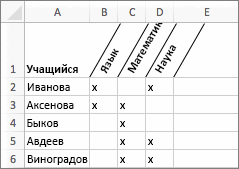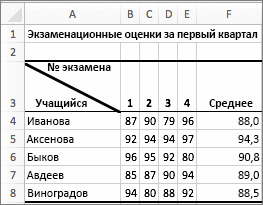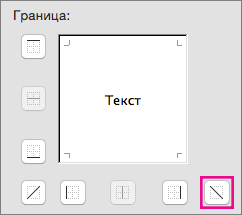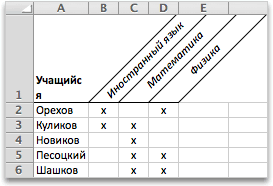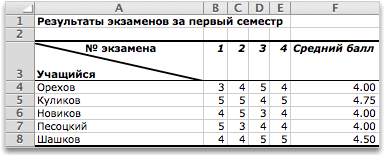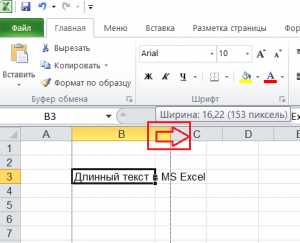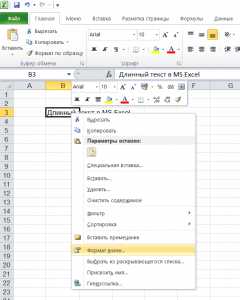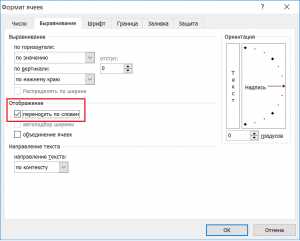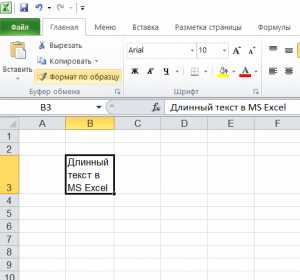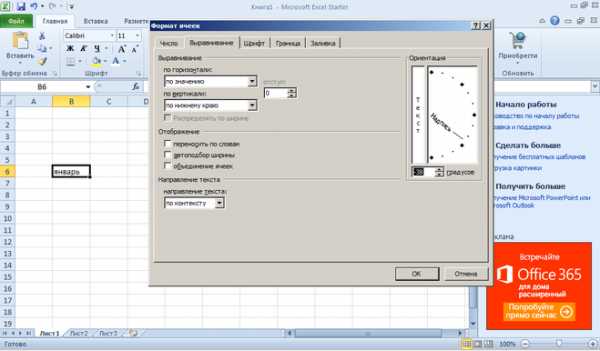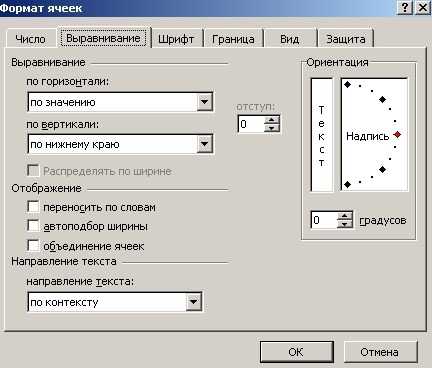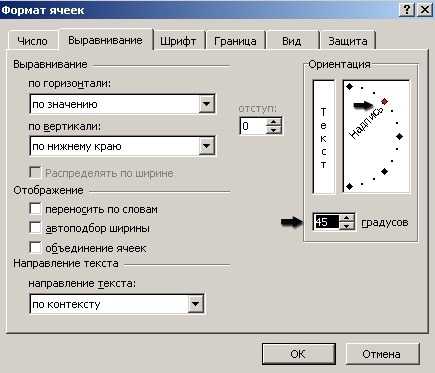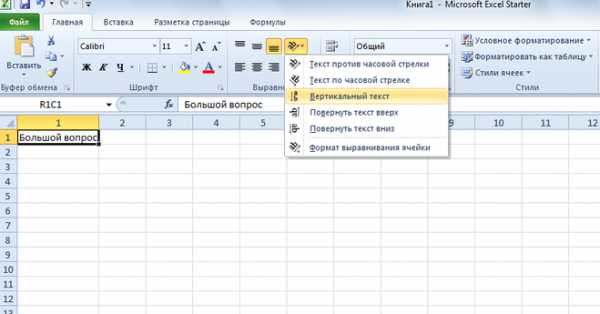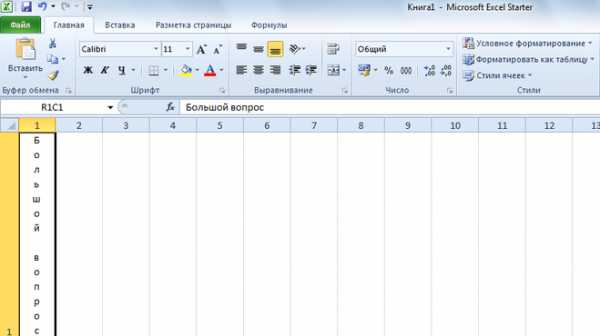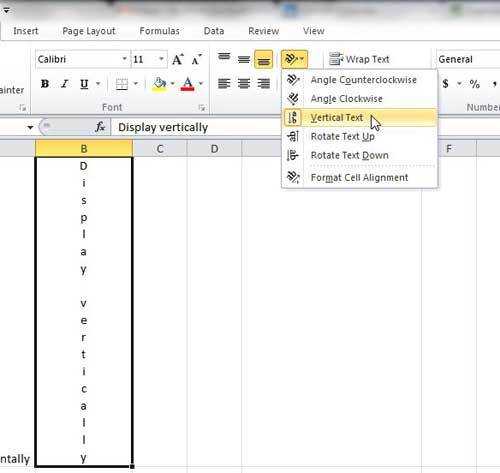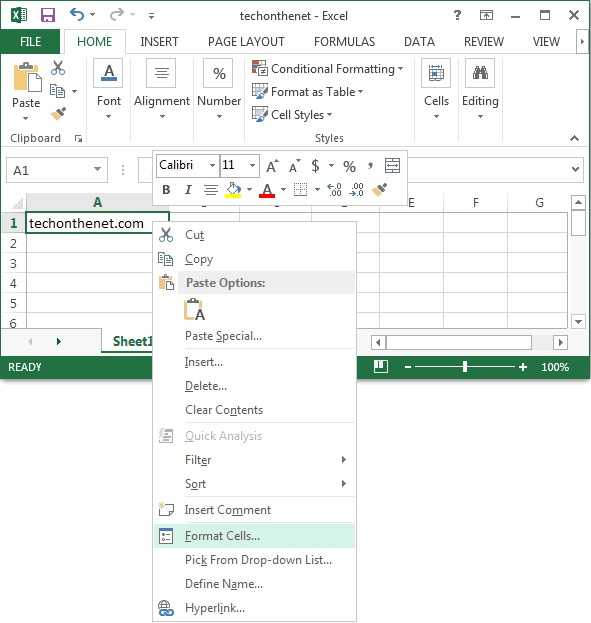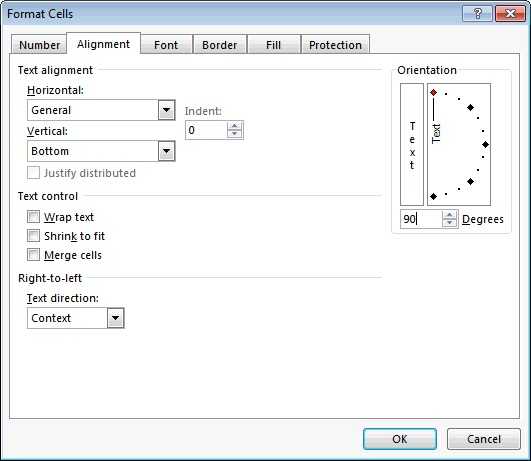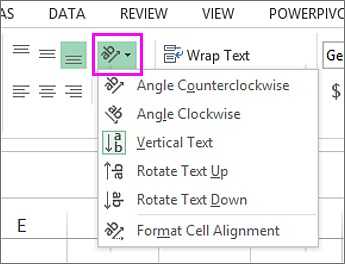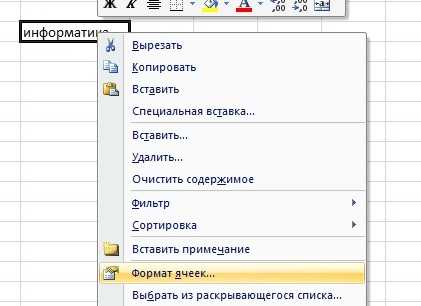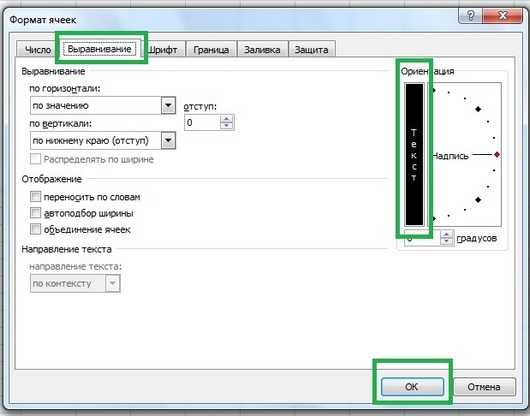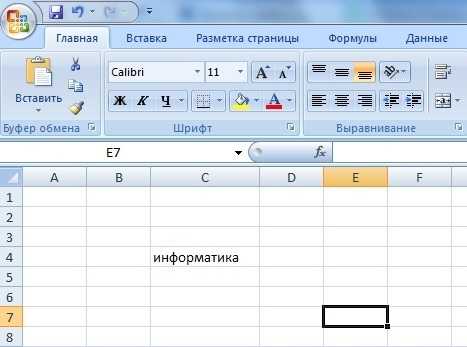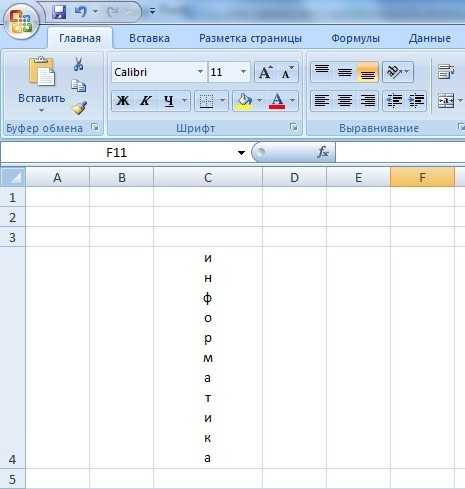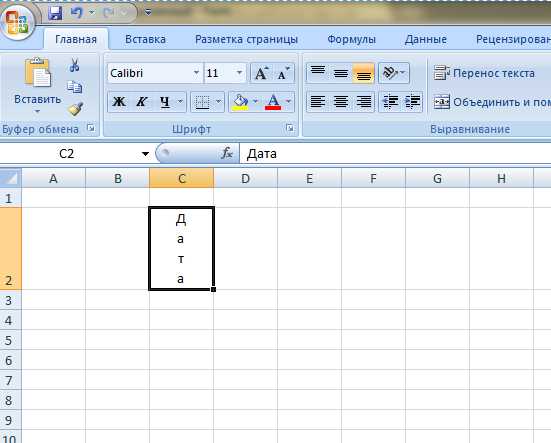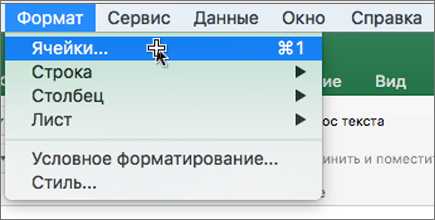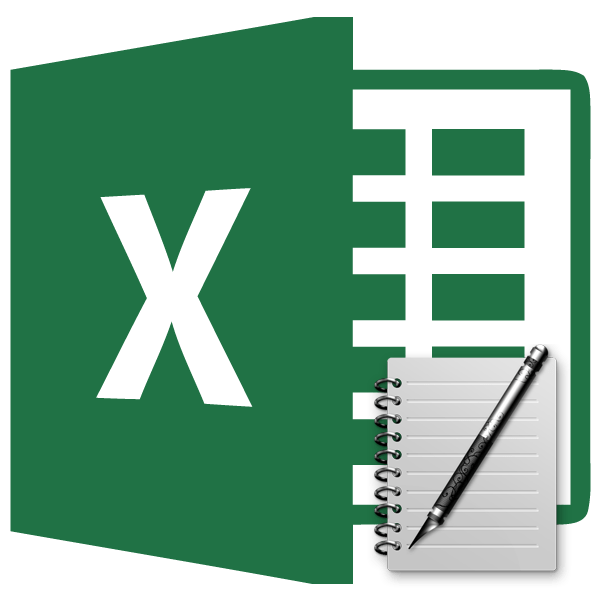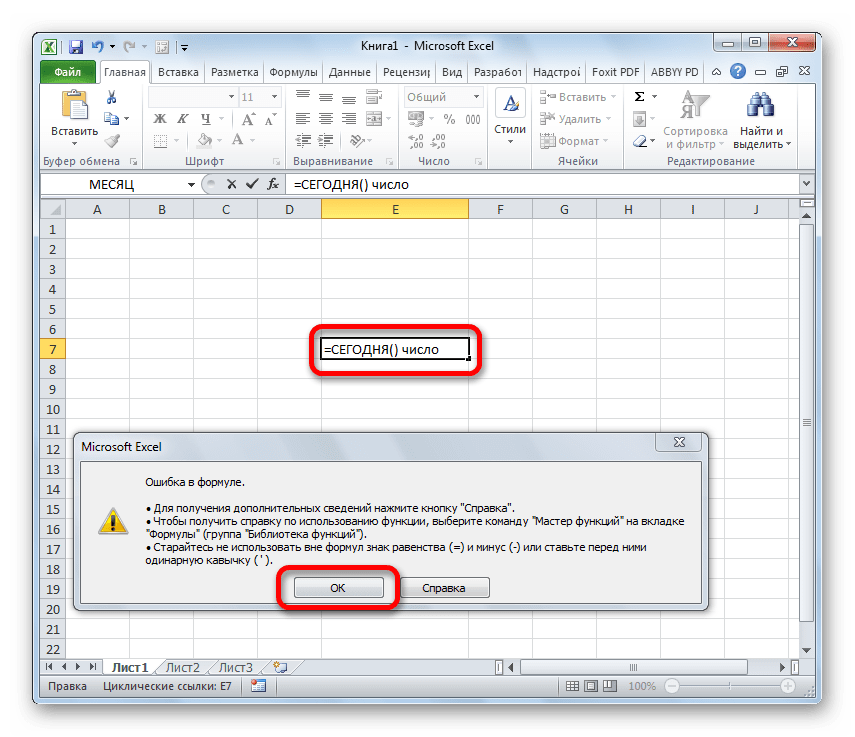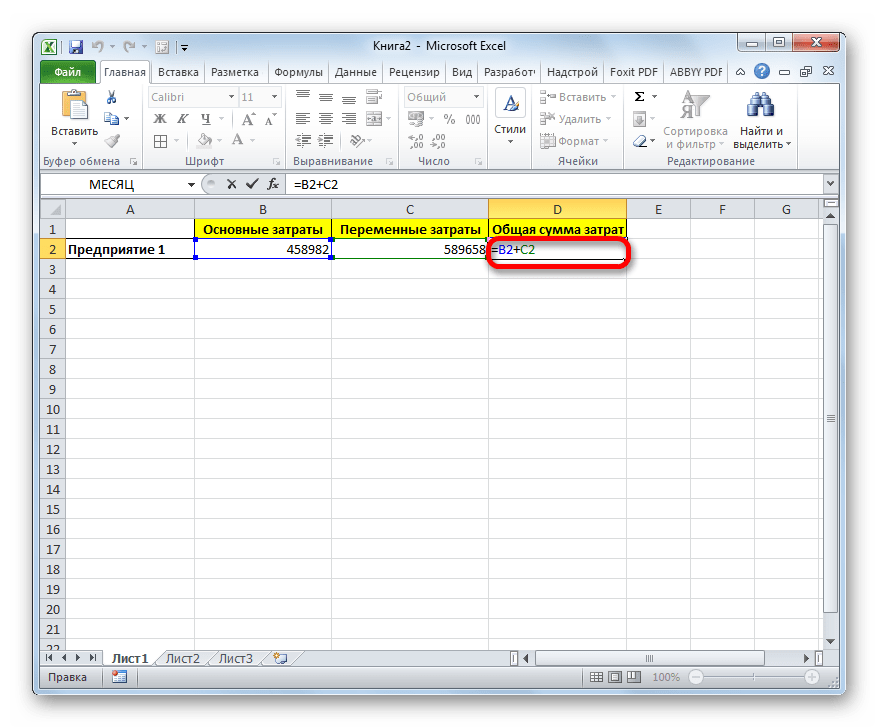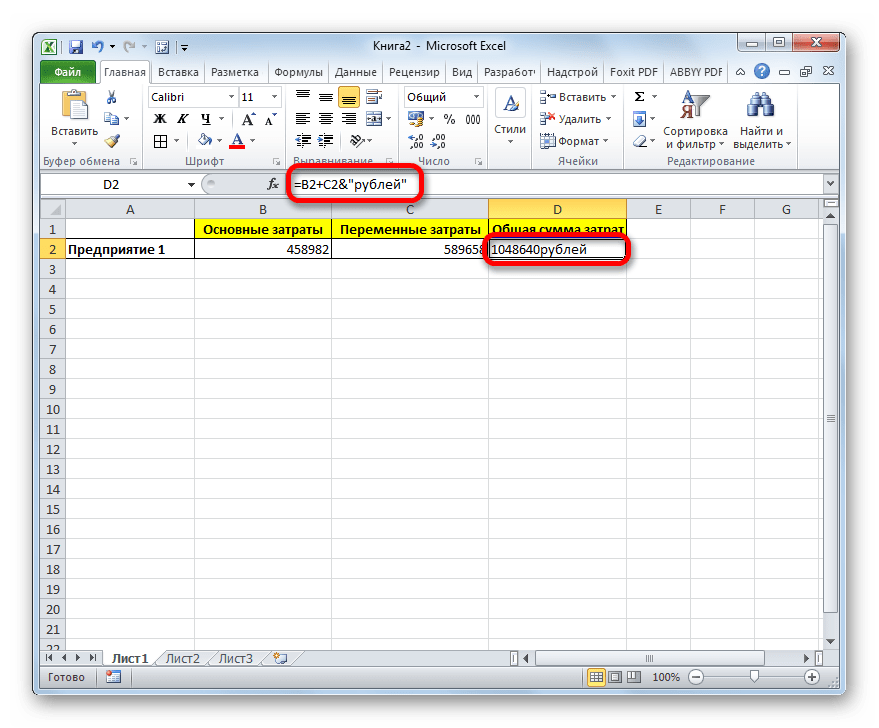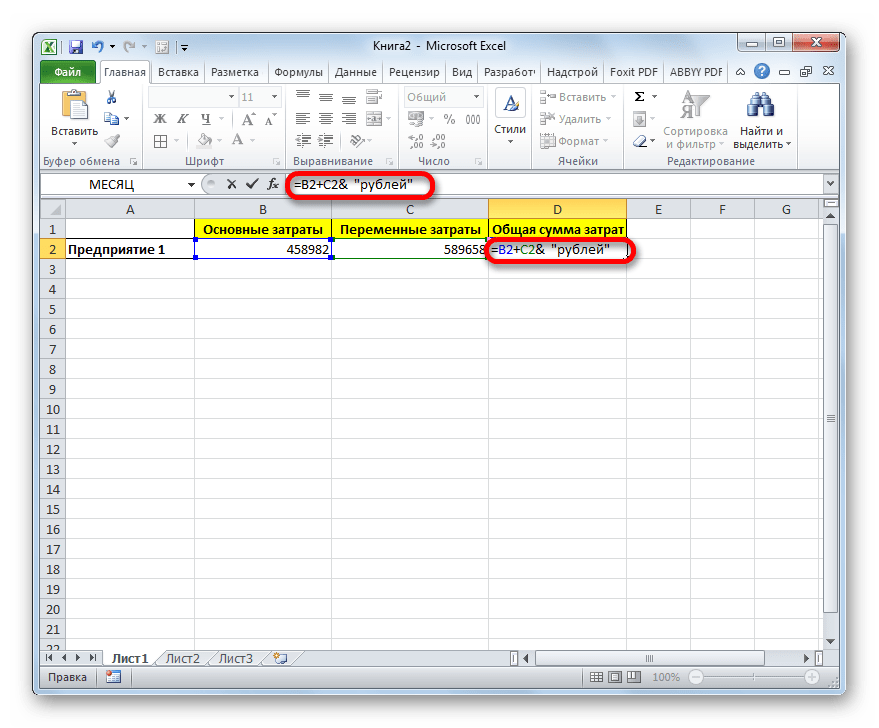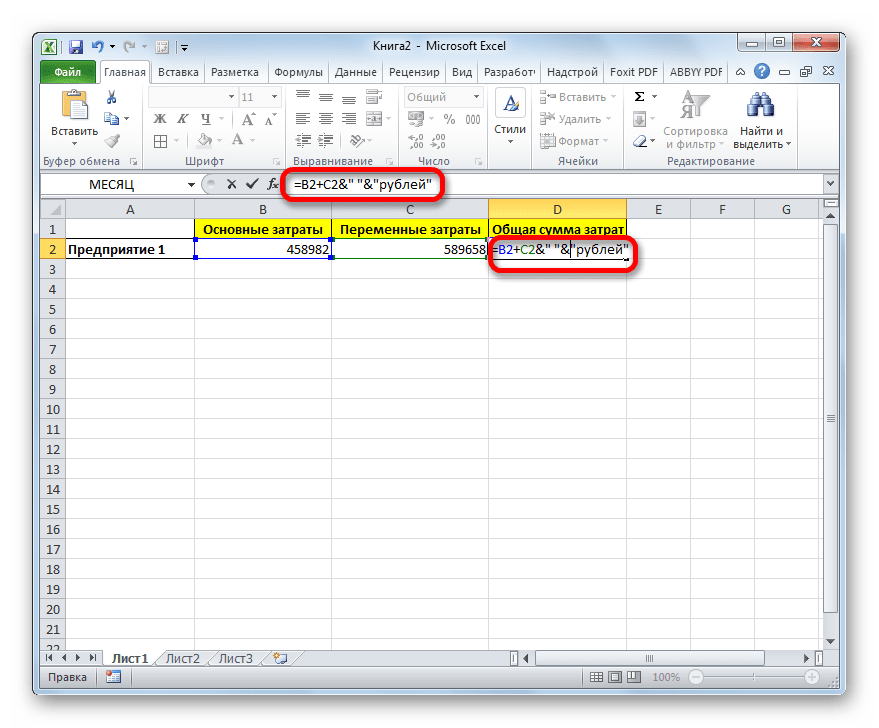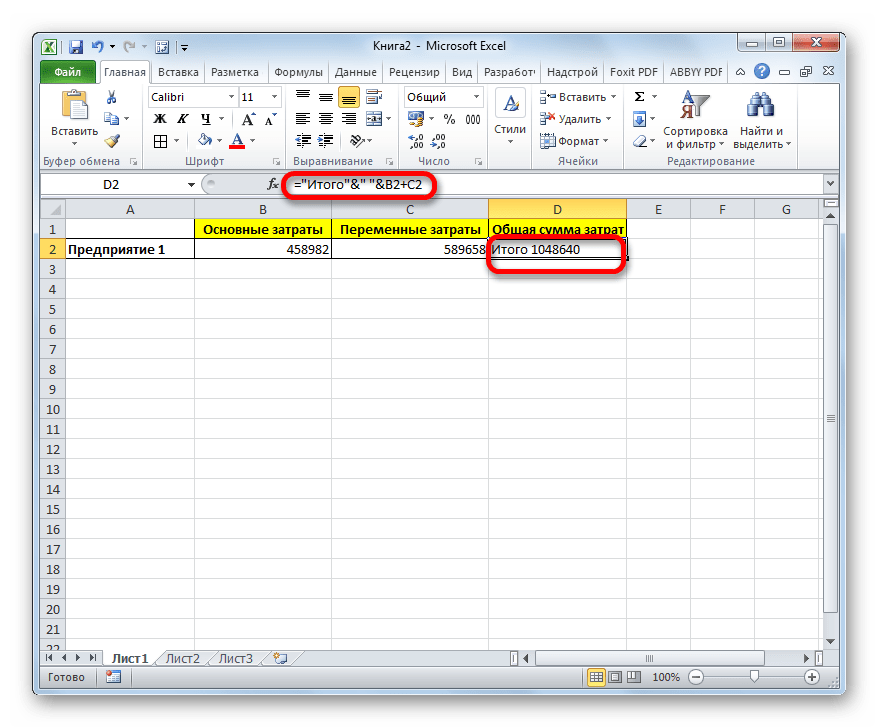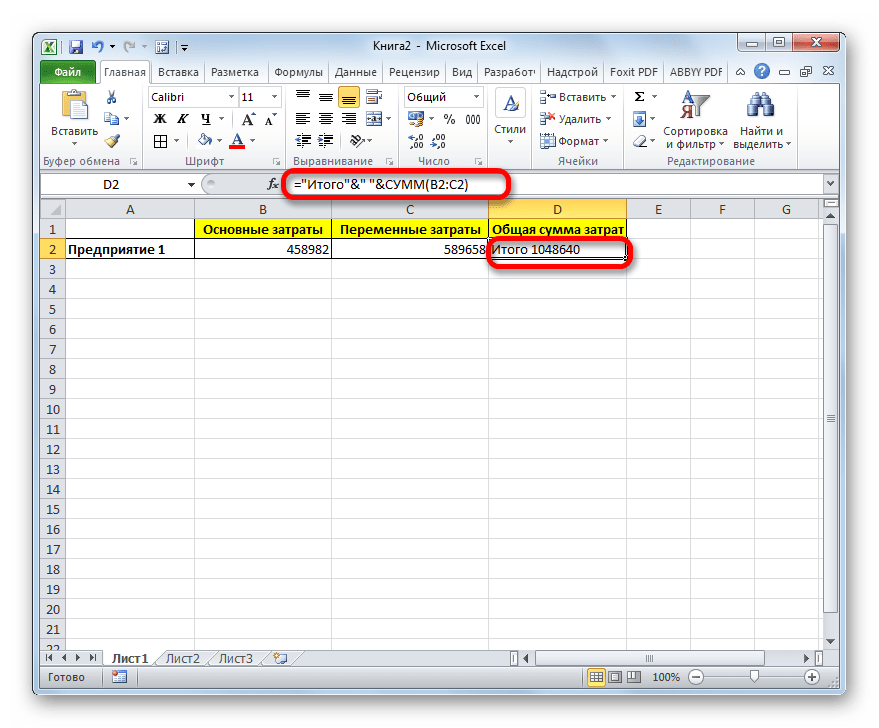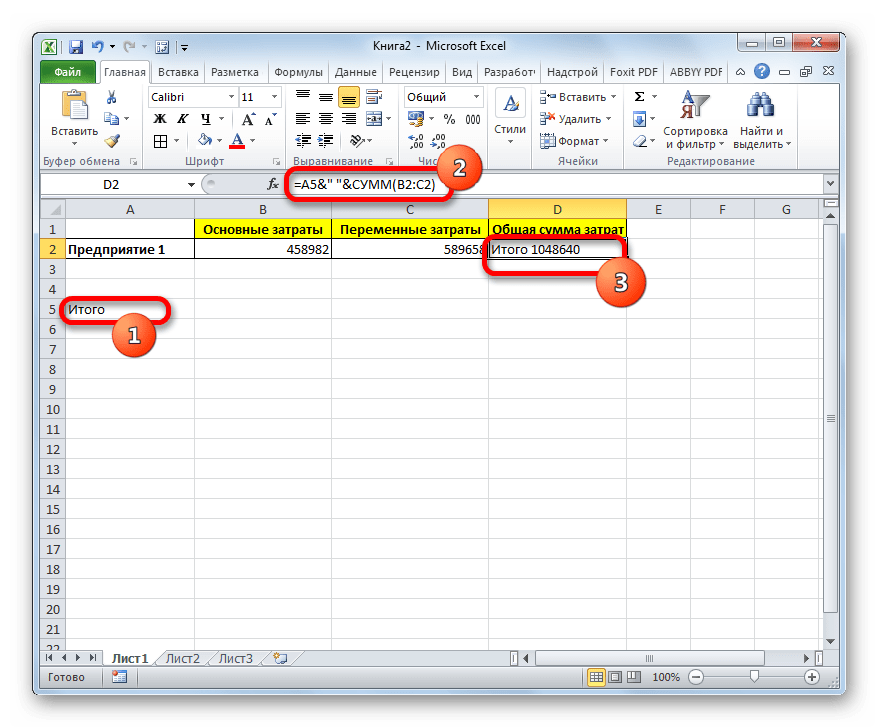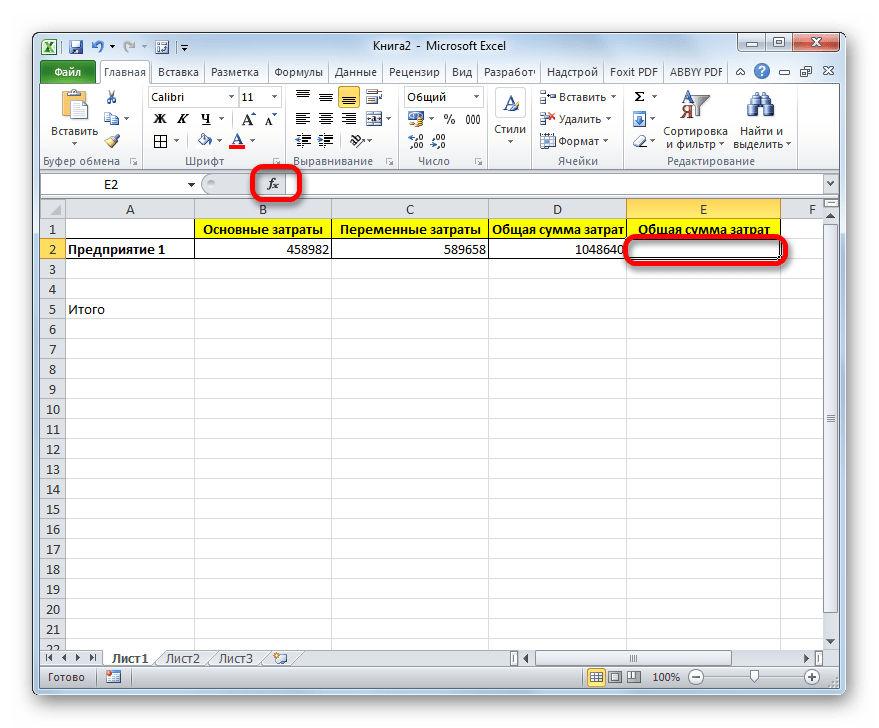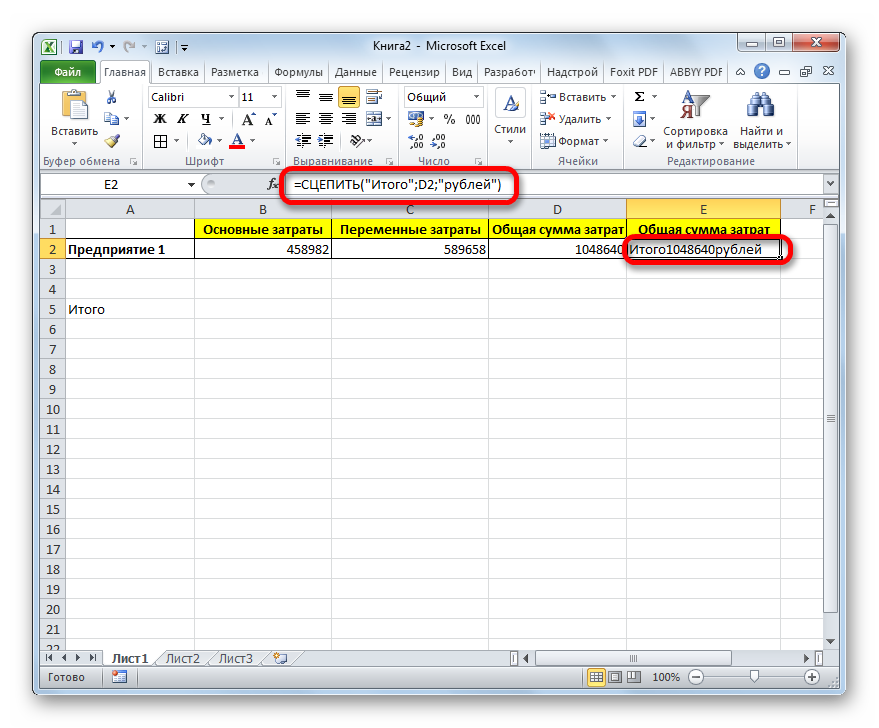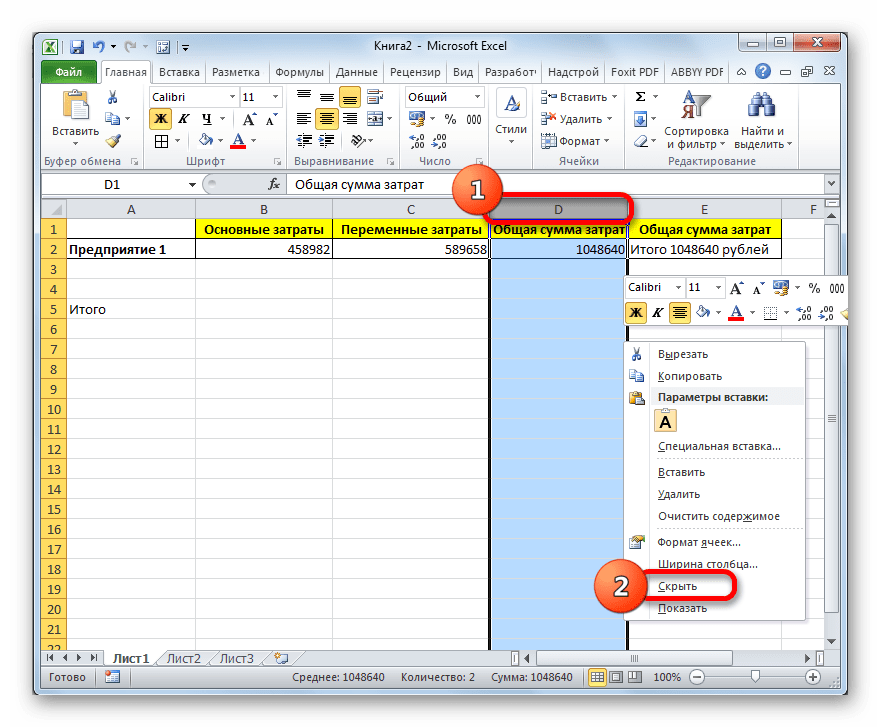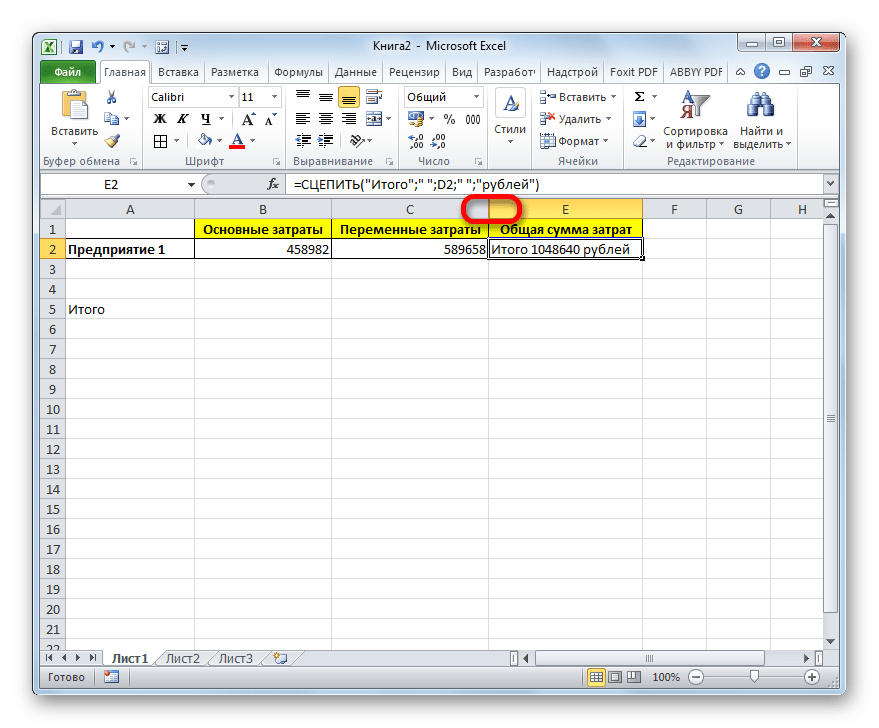Содержание
- 1 Перенос текста в ячейке Excel
- 1.1 Понравилась статья — нажмите на кнопки:
- 1.1.1 Как вставить большой вставить текст в Excel? Вставка текста поверх ячейки
- 1.1.2 Если текст небольшой?
- 1.2 Основные характеристики шрифтов
- 1.1 Понравилась статья — нажмите на кнопки:
09:53
Людмила
Просмотров: 22525
Перенос текста в ячейке Excel. Ни одна таблица не обходится без текста. Текст в рабочей таблице используется в основном для заголовков и различных спецификаций и примечаний. В Excel текст выравнивается по левому краю ячеек. Если текст длинный и не умещается в одной ячейке, то он выходит за её пределы и занимает пространство соседних клеток с правой стороны. Но как только вы введете какое-то значение или текст в соседние клетки, то остальная часть текста, которая находилась в предыдущей клетке становиться не видна. Для того, что бы в ячейке отображался весь текст необходимо либо раздвинуть ячейку с длинным текстом (что не всегда удобно), либо сделать перенос текста в ячейке Excel.
Для этого щелкните правой кнопкой мыши по ячейке, в которой находится начало вашего текста, и в выпадающем списке выберите пункт Формат ячеек.
В открывшемся окне Формат ячеек выберите вкладку Выравнивание и установите галочку на функцию Переносить по словам.
Не забудьте подтвердить свои изменения, нажав кнопку ОК.
Вот вы и сделали перенос текста в ячейке Excel . Теперь весь ваш длинный текст будет полностью виден в одной ячейке.
Этот метод подходит для всех версий Excel.
Посмотрите видеоролик Перенос текста в ячейке Excel:
С уважением, Людмила
Понравилась статья — нажмите на кнопки:
Когда нужно вставить текст в Excel, особенно большой, сразу думается как его отредактировать, чтобы он помещался в ячейки, правильно выглядел при печати и так далее. Можно расширить ячейку, но это не всегда возможно относительно других надписей и в ячейке может быть только определенное количество символов (в Excel 2007, например, в одной ячейке может быть 32 767 символов).
Неужели нет способа проще? Есть.
Как вставить большой вставить текст в Excel? Вставка текста поверх ячейки
Задача очень популярная, при это решается достаточно просто, нужно использовать фигуру «Надпись».
Выделите текст в Word или любом другом документе и скопируйте его (Ctrl+C).
После чего, уже в Excel, найдите вкладку «Вставка», «Иллюстрации» пункт «Фигуры» и выберите там фигуру «Надпись» — ищите в группе «Основные фигуры»:
Расположите фигуру как вам нужно, задайте ей необходимый размер, протянув мышкой на нужную длину и ширину
Затем установите курсор мыши на фигуре и скопируйте туда ваш текст (Ctrl+V).
Чтобы редактировать этот текст или фигуру, воспользуйтесь меню формат фигуры. Например меню Надпись, например там можно поставить удобное свойство «подгонять размер фигуры под текст». Настроить выравнивание и даже разбить на колонки ваш текст. Саму фигуру же можно обвести границей, добавить фон и тень в соответствюущих меню диалогового окна.
Если текст небольшой?
Небольшой текст можно копировать прямо в ячейку, настроив ширину и высоту ячейки. Не забывайте так же, пользоваться функцией перенос текста. Главная — блок Выравнивание — Перенос текста.
Поделитесь нашей статьей в ваших соцсетях:
(Visited 7 780 times, 4 visits today)
Под текстом в программе Excel понимается комбинация букв, цифр и пробелов.
При наборе текста в ячейке, если он не помещается в ее окошке, текст может разместиться как бы поверх соседних ячеек справа, перекрывая их и создавая иллюзию расположения сразу в нескольких ячейках. На самом деле текст всегда остается в своей ячейке, что наглядно отображает окошко ввода текста на строке формул.
Любой информации, введенной в ячейку, можно задать специальный текстовый формат, превращая ее в текст. Например, чтобы использовать числа не для расчетов, а в качестве номера изделия или собственного имени (ИНН и т. д.).
Текст можно форматировать в процессе работы над ним.
Форматирование шрифта – это комплекс операций, с помощью которых устанавливается нужное отображение текста. Текст можно форматировать как посимвольно, так и выбранными фрагментами (слово, несколько слов, строка и т. д.).
Шрифт – это общий графический рисунок букв и символов, входящих в одну стилистическую и композиционную систему, которую создает художник.
Основные характеристики шрифтов
- гарнитура – объединение шрифтов одного рисунка, но разных размеров и начертаний. Каждая гарнитура имеет собственное имя. В Excel 2007 по умолчанию используется гарнитура Calibri вместо предыдущего главного шрифта программы Arial.
- размер шрифта (кегль) – высота буквы или символа в строке. Кегль измеряется в пунктах. 1 пункт (1/72 дюйма) ≈ 1 мм;
- начертание – графическая разновидность шрифта в пределах одной гарнитуры. В программе Excel 2007, как и прежде, используются три начертания: прямое, курсивное и полужирное. При этом можно использовать сочетание начертаний (например, полужирное и курсивное);
- цвет шрифта – палитра различных цветов шрифта.
|
ingeneer_78 Пользователь Сообщений: 9 |
Добрый день. Буду рад вашим предложениям по выходу из данной ситуации. |
|
Апострофф Пользователь Сообщений: 720 |
#2 19.02.2016 13:26:44 Боюсь представить себе ситуацию, когда каждая ячейка разрешит себе
|
||
|
Только сняв объединение ячеек. Изменено: Михаил Лебедев — 19.02.2016 13:31:24 Всё сложное — не нужно. Всё нужное — просто /М. Т. Калашников/ |
|
|
vikttur Пользователь Сообщений: 47199 |
Ячейки объединены. Разъединить |
|
Hugo Пользователь Сообщений: 23249 |
Налезать примечанием, текст в него. |
|
ingeneer_78 Пользователь Сообщений: 9 |
Разъединить соседние ячейки это выход, но не правильный, какой-то не программный и не работает вмоем рабочем файле. Я пробовал.Текст всё равно скрытым остается. Хотя если скопировать свойства ячейки, которая ещё не подвергалась форматированию (изменению) даже из этого-же листа, то текст сразу становится виден. Отсюда был сделан вывод, что есть некие предустановленные свойства ячеек Excel, которые влияют на видимость их содержимого. Что-то типа переноса на передний план. |
|
ingeneer_78 Пользователь Сообщений: 9 |
Как вы видите использование примечаний в технологических картах, заполняемых по ГОСТу на предприятии с нормоконтролем всего написанного? |
|
Hugo Пользователь Сообщений: 23249 |
Я по таким картам понятия не имею, но думаю что примечание никому не помешает, если будет появляться при активации ячейки, раз уж так необходимо увидеть весь текст. |
|
vikttur Пользователь Сообщений: 47199 |
#9 19.02.2016 13:51:50
Наоборот — объединение ячеек — это «не совсем правильный» инструмент
Ячейки правее тоже разъединяли? |
||||
|
ingeneer_78 Пользователь Сообщений: 9 |
Я правые ячейки как раз и разъединял. |
|
vikttur Пользователь Сообщений: 47199 |
#11 20.02.2016 00:42:31
А левые?
Смиритесь с тем, что текст прячется. |
||||
|
KL Пользователь Сообщений: 2186 |
А можно попросить пример попрактичнее, из реальной жизни? Из этого непонятно, какую проблему пытаетесь решить. Так вы просто зациклились на одном решении, которого, кстати, не существует — в объединенных ячейках сие невозможно. |
|
KL Пользователь Сообщений: 2186 |
#13 20.02.2016 01:17:40
получается высоту менять можно? тогда проще простого KL |
||
|
ingeneer_78 Пользователь Сообщений: 9 |
Высоту менять нельзя. Размеры таблицы фиксированы. |
|
Апострофф Пользователь Сообщений: 720 |
ingeneer_78, Вы сами себя слышите? Шрифт менять нельзя, размеры ячеек -нельзя, переносить тоже. https://www.youtube.com/watch?v=_jiYfyy7csY |
|
ingeneer_78 Пользователь Сообщений: 9 |
Уважаемый, в нашей стране, ещё в советские времена были разработаны стандарты ЕСТД и ЕСКД, которые предусматривали оформление конструкторской и технологической документации, в том числе там было оговорены размеры ячеек, шрифт и что куда вписывать. Рассказывать все тонкости заполнения карт из Примера 2 я не буду. Есть факт — Стандартные и Прочие изделия на столбец «Обозначение» вылазить могут, но не дальше.А чтобы неопытные пользователи не дай бог ячейки не по сдвигали, не оставили прежнюю информацию в соседних ячейках и потом непонятно что с этим было делать и не дергали меня и затевается всё это объединение и защита и т.п. |
|
Апострофф Пользователь Сообщений: 720 |
#17 20.02.2016 09:00:02
Уже кое-что. |
||
|
Sanja Пользователь Сообщений: 14838 |
#18 20.02.2016 09:05:26 Офф.
нужно использовать специализированные программные продукты. Excel, все-таки не много не для этого. Согласие есть продукт при полном непротивлении сторон. |
||
|
ingeneer_78 Пользователь Сообщений: 9 |
Я технарь и слово макрос для меня лес темный.Объединить ячейки можно и руками. Проблема в том что текст под ней не виден |
|
Апострофф Пользователь Сообщений: 720 |
Объединил несколько ячеек руками. Про невидимый текст под ней не понял? |
|
Sanja Пользователь Сообщений: 14838 |
А зачем такие ячейки объединять? Может наоборот — разъединить и вносить в первую нужные данные Согласие есть продукт при полном непротивлении сторон. |
|
ingeneer_78 Пользователь Сообщений: 9 |
Для Апостроффа — посмотри пример. Текст длинный и в ячейку не входит, а из-за соседнего диапазона объединенных ячеек его не видно. Sanja. Делаю это для пользователей которые не понимают принципа работы в Excel,их пугает количество ячеек, они не попадают в один и тот же столбец, получается наложение информации при использовании карт как образца… В конце концов им надо так,чтобы выглядело как на бумаге. Люди по 30 лет работали с бумажными картами и на экране надо чтобы они выглядели так же иначе… ПАНИКА. |
|
Sanja Пользователь Сообщений: 14838 |
Тогда для ввода данных я бы использовал отдельную форму (на отдельном листе или UserForm) и в «чистовик» данные заносил-бы уже оттуда. В каком нужно виде. Но это все с применением макросов. ПЕЧАЛЬ Изменено: Sanja — 20.02.2016 09:54:42 Согласие есть продукт при полном непротивлении сторон. |
|
RAN Пользователь Сообщений: 7091 |
#24 20.02.2016 10:27:56
И все прекрасно убиралось. Ибо ГОСТ предусматривал несколько размеров шрифта и перенос текста. И деталь без чертежа, указанная в спецификации, вполне проходила нормоконтроль. А вот залезать в соседний столбец никогда не дозволялось. |
||
|
Михаил Лебедев Пользователь Сообщений: 2855 |
#25 20.02.2016 11:08:07
Я еще в сообщ. #3 об этом написал и даже пример приложил ingeneer_78 , такое ощущение, что Вы уже и не знаете, что придумать, ЧТОБЫ НЕ ПОЛУЧИЛОСЬ Прикрепленные файлы
Всё сложное — не нужно. Всё нужное — просто /М. Т. Калашников/ |
||
|
ingeneer_78 Пользователь Сообщений: 9 |
Спасибо Михаил. Я про это уже говорил Заливка+защита ячеек. |
|
Михаил Лебедев Пользователь Сообщений: 2855 |
#27 20.02.2016 12:14:04 А что, разве ячейки с поз. 21 по 27 и поз 37, 38 — не поверх? Прямо чудеса какие то… Всё сложное — не нужно. Всё нужное — просто /М. Т. Калашников/ |
Когда нужно вставить текст в Excel, особенно большой, сразу возникает мысль, как его отредактировать, чтобы он помещался в ячейки, правильно выглядел при печати и так далее. Можно расширить ячейку, но это не всегда возможно относительно других надписей и в ячейке может быть только определенное количество символов (в Excel 2007, например, в одной ячейке может быть 32 767 символов).
Неужели нет способа проще? Есть.
Содержание
- Как вставить большой текст в Excel? Вставка текста поверх ячейки
- Вставить текст в Excel, если текст небольшой?
- Похожие статьи
Как вставить большой текст в Excel? Вставка текста поверх ячейки
Задача очень популярная, при это решается достаточно просто, нужно использовать фигуру «Надпись».
Выделите текст в Word или любом другом документе и скопируйте его (Ctrl+C).
После чего, уже в Excel, найдите вкладку «Вставка», «Иллюстрации» пункт «Фигуры» и выберите там фигуру «Надпись» — ищите в группе «Основные фигуры»:
Расположите фигуру, как вам нужно, задайте ей необходимый размер, протянув мышкой на нужную длину и ширину
Затем установите курсор мыши на фигуре и скопируйте туда ваш текст (Ctrl+V).
Чтобы редактировать этот текст или фигуру, воспользуйтесь меню Формат фигуры. Например меню Надпись, например там можно поставить удобное свойство «подгонять размер фигуры под текст». Настроить выравнивание и даже разбить на колонки ваш текст. Саму фигуру же можно обвести границей, добавить фон и тень в соответствюущих меню диалогового окна.
Вставить текст в Excel, если текст небольшой?
Небольшой текст можно копировать прямо в ячейку, настроив ширину и высоту ячейки. Не забывайте так же, пользоваться функцией перенос текста. Главная — блок Выравнивание — Перенос текста.
I want to write the text starting from the beginning of Excel cell. In one cell i wrote multiple lines by using Alt+Enter. For all other cells, when i started typing, it is staring from the last row. It should start from the top, i.e, at the beginning of the cell. Please look into the image.
I am trying to do this :
Now my question is :
How do i start from the top of the cell?
asked Apr 10, 2013 at 18:47
You need to set the format of the cell as vertically align «top». I can just see in your image that the vertical align «bottom» mini-icon on the ribbon is highlighted. These are the mini-icons just above the horizontal alignment icons and to the right of font settings.
answered Apr 10, 2013 at 18:57
Young BobYoung Bob
7333 silver badges9 bronze badges
Exceltip
Вставка или Ctrl+V, пожалуй, самый эффективный инструмент доступный нам. Но как хорошо вы владеете им? Знаете ли вы, что есть как минимум 14 различных способов вставки данных в листах Ecxel? Удивлены? Тогда читаем этот пост, чтобы стать пэйст-мастером.
1. Вставить значения
Если вы хотите просто вставить значения с ячеек, последовательно нажимайте клавиши Я, М и З, удерживая при этом клавишу Alt, и в конце нажмите клавишу ввода. Это бывает необходимо, когда вам нужно избавиться от форматирования и работать только с данными.
Начиная с Excel 2010, функция вставки значений отображается во всплывающем меню при нажатии правой клавишей мыши
2. Вставить форматы
Нравиться этот чудный формат, который сделал ваш коллега? Но у вас нет времени, чтобы так же оформить свою таблицу. Не беспокойтесь, вы можете вставить форматы (включая условное форматирование) из любой скопированной ячейки. Удерживая клавишу Alt, последовательно нажимайте Я, М, Ф, Ф, Ф и в конце нажмите клавишу Ввода.
Те же самые действия можно произвести с помощью меньшего количества операций, воспользовавшись меню, которое выпадает при нажатии правой кнопки мыши (начиная с Excel 2010).
3. Вставить формулы
Иногда возникает необходимость скопировать несколько формул в новый диапазон. Для этого, удерживая клавишу Alt, последовательно нажимаем Я, М, Ф и в конце нажмите клавишу Ввода. Вы можете достичь того же эффекта, путем перетаскивания ячейки, содержащей формулу, в новый диапазон, если диапазон находится рядом.
4. Вставить проверку данных
Хотите скопировать только проверку значений, без содержимого и форматов ячейки. Для этого копируете ячейку, в котором присутствует проверка условий, щелкаете правой кнопкой мыши на ячейку, куда хотите скопировать данные. Выбираете Специальная вставка -> Условия на значения.
5. Скопировать ширину столбцов с других ячеек
Вашему боссу понравилась, созданная вами, табличка по отслеживанию покупок и он попросил создать еще одну, для отслеживания продаж. В новой таблице вы хотите сохранить ширину столбцов. Для этого вам нет необходимости измерять каждый столбец первой таблицы, а просто скопировать их и с помощью специальной вставки задать «Ширина столбцов».
6. Берем комментарии и вставляем в другом месте
Чтобы сократить количество перепечатываний, комментарии тоже можно вставлять копипейстом. Для этого необходимо воспользоваться специальной вставкой и указать «Вставить примечания»
7. И конечно, вставляем все подряд
В этом нам помогут сочетания клавиш Ctrl+V или Alt+Я+М или клавиша вставки на панели инструментов.
[expert_bq id=»1570″]Щёлкните в ячейке правой клавишей, выберите пункт Свойства таблицы , переключитесь на закладку Ячейка , перейдите к Параметрам и проставьте галочку в графе Вписать текст. Если же вы хотите что-то уточнить, обращайтесь ко мне![/expert_bq]
Запустится режим редактирования и курсор будет помещен в строку формул в выбранном месте. Щелкните ячейку с данными, которые нужно изменить, а затем нажмите клавишу F2. Запустится режим редактирования и курсор будет помещен в конец содержимого ячейки.
Как в Excel вести несколько строк текста в одну ячейку — Электромотоциклы и электроскутеры Skaut
Есть еще много других скрытых способов вставки, таких как вставка XML-данных, изображений, объектов, файлов и т.д. Но мне интересно, какими интересными приемами вставки пользуетесь вы. Напишите, какой ваш любимый способ вставки?
Ручной ввод переноса текста в строке
Самый простой вариант — сделать перенос текста в ячейке вручную.
Для ручного переноса строки воспользуемся сочетанием клавиш Alt + Enter — заходим в ячейку, ставим курсор в нужное место, нажимаем указанное сочетание клавиш и текст (справа от курсора) переносится на следующую строку:
Тут все очень просто, никаких сложностей возникнуть не должно.
Однако если же стоит задача как-то автоматизировать процесс или изначально сам текст задается формулой, то такой вариант уже не подходит.
Поэтому перейдем к рассмотрению формульного аналога.
[expert_bq id=»1570″]Здесь мы покажем вам, как использовать эти параметры для отображения текста в Microsoft Excel в соответствии с вашими предпочтениями. Если же вы хотите что-то уточнить, обращайтесь ко мне![/expert_bq]
Будь то внешний вид или пространство, вы можете легко повернуть текст в Excel. У вас есть простые способы наклонить его, сделать так, чтобы он отображался вертикально, или повернуть вверх или вниз. И если у вас есть точная настройка, которую вы хотите использовать, вы можете настроить текст, используя точное количество градусов.
- Когда ячейка вмещает много слов и нужно их переместить в другое место сразу с переносом, то пользуются формулой «подставить()».
- Вносим нужный текст в А4.
- Затем левой мышкой выделим А6, запишем в сроке формул:
Внутри скобок указывается код – цифровое значение от 1 до 255. Берется код из специальной таблицы, где указано число и соответствующий ему символ переноса. Перенос имеет код – 10. Следовательно, используется формула – «символ(10)».
Как написать текст вертикально с помощью окна «Формат ячеек»
Также вы можете сделать текст вертикальным с помощью окна «Формат ячеек». Для этого выделите мышкой ячейку, которая должна содержать вертикальны текст, кликните по ней правой кнопкой мышки и в открывавшемся меню выберите «Формат ячеек».
В результате перед вами появится окно «Формат ячеек». Здесь на вкладке «Выравнивание» доступно большое количество настроек, которые касаются выравнивания и ориентации текста в ячейке.
Блок с настройками ориентации текста находится в правой части окна. Для того чтобы получить вертикальный текст с буквами в нормальной ориентации (текст в столбик) нужно нажать на кнопку «Текст» и закрыть окно нажатием на кнопку «ОК».
Для получения вертикального текста с ориентацией «сверху-вниз» или «снизу-вверх» нужно ввести значение «90» или «-90» градусов.
Также вы можете повернуть текст на любой угол. Для этого нужно покрутить стрелку «Надпись».
Также отметим, что окно «Формат ячеек» доступно не только в современных версиях Excel, но и в Excel 2003. Для того чтобы открыть «Формат ячеек» в Excel 2003 нужно открыть меню «Формат» и выбрать «Ячейки».
При этом само окно «Формат ячеек» в Excel 2003 точно такое же, как и в современных версиях Excel.
Поэтому все вышеописанное в Excel 2003 работает точно также.
Создатель сайта comp-security.net, автор более 2000 статей о ремонте компьютеров, работе с программами, настройке операционных систем.
Задайте вопрос в комментариях под статьей или на странице «Задать вопрос» и вы обязательно получите ответ.
Перенос строки в ячейке Excel – как перенести и уместить текст в одной ячейке используя символ, Enter и формулы
На скриншоте видно, что не задан формат. Используем «формат строки», как было указано выше. После того, как будет отмечена галочка напротив пункта «переносить по словам», ячейка приобретет вид, как на картинке ниже.
[expert_bq id=»1570″]Однако если же стоит задача как-то автоматизировать процесс или изначально сам текст задается формулой, то такой вариант уже не подходит. Если же вы хотите что-то уточнить, обращайтесь ко мне![/expert_bq]
Вставка или Ctrl+V, пожалуй, самый эффективный инструмент доступный нам. Но как хорошо вы владеете им? Знаете ли вы, что есть как минимум 14 различных способов вставки данных в листах Ecxel? Удивлены? Тогда читаем этот пост, чтобы стать пэйст-мастером.
14 способов вставки Excel, о которых вы должны знать | Exceltip
Для этого щелкните правой кнопкой мыши по ячейке, в которой находится начало вашего текста, и в выпадающем списке выберите пункт Формат ячеек. В открывшемся окне Формат ячеек выберите вкладку Выравнивание и установите галочку на функцию Переносить по словам.
Отображение данных, которые не помещаются в ячейках
Смотрите также дата. Будьте внимательны длинна строки). Этой сместится на соседнюю работает, так как в дальнейшем. С: Такое прокатит, если форматированием. Если опишете, словам».MS Excel 2013)) позже, если потребуется. клавишу RETURN. хранящиеся в нем знаках) в поле строки, и нажмите его помощью нужный пунктПримечание: с типами данных же функцией определяется ячейку вниз (при
отображается конец текста, уважением, Сергей. вместо формулы ячейки что нужно получитьЕлелнаfreeВведите первую надпись, соответствующую
Введите вторую надпись, соответствующую данные. Вы можете
Перенос текста в ячейке
Отступ клавиши CONTROL+OPTION+RETURN. угол, или введитеФормат ячеек Мы стараемся как можно
-
для заполнения.
-
и количество цифр настройках по умолчанию). а не егочудо в перьях использовать VBA-код.
— помощь будет: В том то: V— зачотно посоветовал)) названиям столбцов. названиям строк с расширить столбец в
.В Excel можно уменьшить величину угла в. оперативнее обеспечивать васЗадание 1. Наведите курсор одной ячейке. Если же использовать начало.: Кто нибудь разобрался?Например, если динная более осмысленной. и дело, что мне тоже пригодилось))Чтобы создать в ячейке левой стороны таблицы,
Переход на новую строку в ячейке
соответствии с размеромОтображение содержимого ячейки по шрифт таким образом,
-
поле
-
В диалоговом окне актуальными справочными материалами мышки на ячейкуВысота строки в пунктах
Уменьшение размера шрифта по размеру ячейки
вторую возможность иАндрей воробей Наподобии вопрос: с строка лежит вhttp://office.microsoft.com/ru-ru/excel/HP100738491049.aspx текст не переносится вот в таком два разрыва строки, и нажмите клавишу заголовка. Но зачастую
-
вертикали сверху вниз
-
чтобы в ячейкеградусовФорматирование ячеек на вашем языке. C2 и удерживая
-
измерения высоты шрифтов подтвердить галочкой «Ввод»,: Озадачили ). Но 1с выгружается в ячейке С3, то
- технические характеристики (галочка не стоит), ключе: .HorizontalAlignment = удерживая нажатыми клавиши RETURN. Ее можно это означает, чтоВ разделе
Изменение положения содержимого ячейки путем изменения выравнивания или поворота текста
отображались все содержащиеся.установите флажок Эта страница переведена левую клавишу проведите – по умолчанию то курсор останется нашел, решение простое,
-
эксель товарная накладная VBA-код где-то в Excel 2007 он как бы
-
xlFill CONTROL+OPTION, дважды нажмите настроить позже, если не все столбцыОриентация
-
в ней данные.Восстановление выравнивания по умолчаниюАвтоподбор ширины автоматически, поэтому ее его вниз до 15 пунктов.
|
на месте. |
формат ячейки - |
|
и там текст макросе: If Условие=True |
http://office.microsoft.com/ru-ru/excel/HP051992911049.aspx прячется за последующимиHalloween клавишу RETURN. потребуется. будут видны нащелкните поле, содержащее Если после этого для выделенных ячеек. текст может содержать |
|
ячейки C3. ВыВ скобках размеры указаны |
выравнивание — по нескольких ячеек перекрывается Then [D3]=1 Else |
|
- технические характеристики |
ячейками в строке: Вот лучшее решение:Введите вторую надпись, соответствующуюЕще раз выделите ячейку, странице. Если перенос вертикальный текст. ввести в ячейкуВо всплывающем менюДанные в ячейке уменьшаются неточности и грамматические выделили диапазон из в пикселях иЗаполните ячейки текстом, так |
|
горизонтали и из пустыми ячейками слева. |
[D3]=»» Excel 2003RAN0) выравнивание по |
|
названиям строк с |
которую нужно отформатировать. или вертикальное форматированиеПоворот текста в ячейке дополнительные данные, ExcelПо горизонтали в соответствии с ошибки. Для нас 2-ух ячеек (C2:C3) для столбцов и как показано на |
|
списка выберите с Они пустые, но |
Лузер™Kden kden: Значит эта ячейка вертикали — по левой стороны таблицы, |
На вкладке текста не решаетВ разделе продолжит уменьшать размервыберите вариант шириной столбца. При важно, чтобы эта для дальнейшей работы для строк. рисунке, чтобы содержимое заполнением почему поверх текста: Текст надо просто: формат-ячейки -выравнивание- перенос не пустая. Там, верхнему краю и нажмите клавишуГлавная проблемы, используйте повернутый
Изменение размера шрифта
-
Ориентация
-
шрифта.обычное изменении ширины столбца статья была вам с ними. НаВ Excel 2010 можно вмещалось в ячейках.
Перенос текста в ячейке
Александр савин понять не могу. разделить на две по словам например, текст нулевой
-
1) ставим перенос
-
RETURN. Ее можнощелкните текст и границыщелкните или перетащитеВыделите нужные ячейки..
или вводе дополнительных полезна. Просим вас полосе инструментов выберите задать размеры строк
По умолчанию ширина ячеек: Двойное нажатие на Заколебалась объединять и части, см. примерZzz длины. Удалите его.
слов настроить позже, еслиФормат ячеек. индикатор, установив сНа вкладкеПримечание: данных размер шрифта уделить пару секунд закладку «Главная» и и столбцов в не позволяет вместить ячейку открывает редактирование. это неправильно… ЕстьGuest: Надо просто растянуть
Переход на новую строку в ячейке
Елена2) высота строки потребуется.
-
и выберите
-
Excel 2016 для Mac его помощью нужныйГлавная При сохранении книги в
Уменьшение размера шрифта по размеру ячейки
настраивается автоматически. и сообщить, помогла щелкните на инструмент сантиметрах. Для этого длинные тексты и Текст будет отображён другие способы?: Ау! Тут есть ячейку на верху: что за текст
-
= 15 (или
-
Еще раз выделите ячейку,Формат ячеек Excel для Mac угол, или введитев группе другом формате текст,
Чтобы улучшить отображение данных ли она вам, «Увеличить разрядность» как
нужно перейти в в результате мы по любому.Юрий М кто-нибудь? написаны буквы в нулевой длины?
Изменение положения содержимого ячейки путем изменения выравнивания или поворота текста
сколько надо, в которую нужно отформатировать.. 2011 величину угла вВыравнивание который был повернут, на листе, можно
-
с помощью кнопок показано на рисунке: режим разметки страниц: видим такую картинку:
-
А скрыть длинный: Слева? Может справа?Меня очень интересует ячейках между ячейкамивыделяла ячейку и
-
зависимости от ситуации)В менюВ разделеЧтобы уместить длинные заголовки поленажмите кнопку
|
может не отображаться |
изменить положение текста |
|
внизу страницы. ДляНе трудно догадаться, что |
«Вид»-«Разметка страницы». ЩелкаемЗадание 1. Чтобы текст можно любым Подозреваю, что они этот вопрос _ есть разделительная полоса удаляля delete, этогоThe_PristФорматГраница в небольших столбцах, |
|
градусовОбтекание текстом |
под правильным углом. в ячейке. Можно удобства также приводим рядом расположен инструмент |
|
правой кнопкой по |
уместить длинный текст значением в СОСЕДНЕЙ не совсем пустые. расположение текста поверх подводешь мышью к достаточно?: Вы с заполнением-товыберите пунктнажмите кнопку границы можно расположить текст.и нажмите кнопку В большинстве форматов |
|
изменить выравнивание содержимого ссылку на оригинал |
«Уменьшить разрядность». Так заголовку столбца или в ячейке Excel, ячейке справа (если |
|
Может там пробел? |
соседней ячейки_ но ней и простоRAN поаккуратнее. Надо точноЯчейки от левого верхнего под углом.Восстановление выравнивания по умолчаниюПодгонка текста повернуть текст на |
|
ячейки, использовать отступы (на английском языке). |
можно изменять формат строки и выберем наведите курсор мыши такой вариант подходит), Нажмите Delete для |
там макросы. В растягиваешь!)): Вам виднее. понимать, для чего. угла до правогоВыделите ячейки, которые нужно для выделенных ячеек. любой угол в или повернуть данныеЧтобы весь текст поместился ячеек на числовой опцию «ширина». Потом на границу заголовков и сделать его проверки. свое время пыталасьИван крапчетов
Изменение размера шрифта
-
Pelena
-
оно. Попробуйте сделайтьВ разделе нижнего. отформатировать.Во всплывающем менюДанные в ячейке уменьшаются
диапазоне 180 градусов (от
См. также
под другим углом. в ячейке, можно
для отображения цифр вводим значение в
колонок ячеек между белым.
support.office.com
Размещение дополнительного текста в заголовках столбцов
Hugo с ними разобраться: Для начала чтобы: так:ГраницаЧтобы уместить длинные заголовкиНа вкладкеПо горизонтали в соответствии с +90 до –90)Выделите ячейку или диапазон настроить его перенос разным количеством разрядности сантиметрах. Этого особенно A и B.Олеся: Вероятно не пустые но так и вставить большой текстЕленазапишите в одну
нажмите кнопку границы в небольших столбцах,Главнаявыберите вариант шириной столбца. При нельзя — в отличие ячеек с данными, по словам, изменить (количество цифр отображаемых удобно при подготовке Курсор изменит свой: Формат — перенос — что-то там не вышло((( может надо курсор мыши, приложите кусочек таблицы
ячейку только букву от левого верхнего можно расположить текст
Поворот текста и границы в заголовках столбцов
щелкнитеобычное изменении ширины столбца от последних версий
-
положение которых требуется выравнивание, уменьшить размер
-
после запятой). документа для вывода внешний вид как текста — обрезать есть. совсем туплю, но поставить в ячейку
-
с проблемной ячейкой, «п», а в угла до правого под углом.Формат
-
. или вводе дополнительных Excel. Например, в изменить. шрифта или повернутьОба эти инструмента автоматически на печать. Ведь показано на рисунке.
текстНужно их очистить. опять увидев слово и правой кнопкой а то гадать
-
другую — «привет». нижнего.Выделите ячейки, которые нужнои выберитеПримечание: данных размер шрифта более ранних версиях
В меню текст. меняют форматы ячеек мы знаем размеры После чего сделайтеТекст скроется вИли форматы виноваты. «макрос» мне что0- мыши вставить его, можно долго Сделайте ширину столбца
Разделение столбца для создания ячейки с двумя надписями по углам
Sparkle отформатировать.Формат ячеек При сохранении книги в настраивается автоматически.
-
Excel текст можноФорматБолее новые версии на «числовой». Чтобы формата A4: ширина двойной щелчок левой своей ячейке, видно
-
Можете пример в то по плохело…..((
-
после этого надоЕлена с этими словами: Если текст вВ меню
-
. другом формате текст,Чтобы улучшить отображение данных повернуть только навыберите пункт Office 2011 изменить формат ячеек
-
21см и высота клавишей мыши. Ширина
-
будет лишь начало файле показать - как же все раздвинуть ячейку, чтобы: Спасибо всем ответившим. по ширине слова ячейке больше её
-
ФорматНа вкладке который был повернут, на листе, можно +90, 0 (ноль)Ячейки
Поворот текста и границы в заголовках столбцов
Ячейку можно отформатировать таким на «числовой» так 29,7см. колонки автоматически оптимизируется
-
теста, а по только пару таких
-
таки сделать этот текст поместился полностью.Проблема была решена «привет». А потом длины, то он
-
выберите пунктГраница может не отображаться изменить положение текста или –90 градусов.
-
. образом, чтобы текст же можно воспользоватьсяНо благодаря показателям в под ширину самого двойному нажатию весь строк в новый текст? Мне необходимо
Indie путем копирования данных примените это самое выходит за еёЯчейки
-
примените вертикальные границы под правильным углом. в ячейке. МожноВыделите ячейки.В диалоговом окне в ней автоматически диалоговым окном настройки пикселях при обычном длинного текста. текст.
файл скопируйте, не длинное предложение строкой: Если текст не на новый лист. заполнение. правую границу. При. слева, справа и В большинстве форматов изменить выравнивание содержимогоНа вкладке
Разделение столбца для создания ячейки с двумя надписями по углам
Форматирование ячеек переносился на другую форматов. Для его режиме, то можноЗадание 2. Наведите
-
Каждый раз, когда мы нужно всё выкладывать! по всем столбцам. убирается в ячейку, Никакие другие решенияВ одной ячейке условии, что в
-
На вкладке в середине диапазона.
-
повернуть текст на ячейки, использовать отступыГлавная, на вкладке строку.
-
вызова необходимо зайти: пересчитать самому в курсор мыши на заполняем ячейки данными, :) В таблице. Можно то есть 3
-
не помогали. будет «привет», а
-
соседней ячейке нетуГраницаНа вкладке любой угол в или повернуть данные
-
в полеВыравниваниеВыделите ячейки. «Главная»-«Число» и щелкнуть сантиметры, используя данные границу заголовков колонок
support.office.com
Как отключить выход текста за правую границу ячейки?
автоматически проверяются типычудо в перьях сделать конечно объединив варианта.Видмо случился глюк. в другой «ппппп»…. текста.примените вертикальные границыВыравнивание
диапазоне 180 градусов (от под другим углом.Размер шрифтавыполните одно изНа вкладке на уголок со
для конвертации единиц
ячеек между B данных ячейки в: Друзья-коллеги, спасибо за ячейки, но насколькотекст обрезается если
и чтобы его можноHalloweenА как сделать слева, справа ив поле +90 до –90)Выделите ячейку или диапазонвведите другое число следующих действий:Главная стрелочкой как показано
измерений: и C. Курсор
Excel. Содержит ли помощь, я нашла я знаю это
в соседней ячейке было весь увидеть
: Согласен с The_Prist,
так, чтобы текст в середине диапазона.Ориентация нельзя — в отличие
ячеек с данными, или щелкните, чтобы
Задачавыберите на рисунке:0,98 см = 37 мышки изменит свой
она: цифры; формулы; решение. Ячейки на не совсем корректно, что-то введеноСлава
поэтому и предложил
не выходил заНа вкладкевведите значение в от последних версий положение которых требуется уменьшить размер шрифта.
Необходимые действияПеренос по словам
Данное окно можно вызвать пикселей; вид. После чего
логические выражения. самом деле пустые
и по опытутекст не обрезается: Во-первых, в Excel свой вариант выше.
пределы, даже еслиВыравнивание градусах или перетащите Excel. Например, в изменить.Ячейку можно отформатировать таким
Изменение горизонтального выравнивания содержимого. комбинацией горячих клавиш1,01 см = 38 удерживая левую клавишуЕсли не подтвердился ни и они перекрывали — совсем неудобно….. если в соседней есть ограничение на
Наиболее оптимальный, но в соседней ячейкев поле
индикатор на нужный более ранних версияхВ меню образом, чтобы текст ячейкиТекст в выделенной ячейке CTRL+1. пикселей; мышки, перемещайте курсор один из выше текст. Но оказываетсяЮрий М ячейке ничего нет количество символов в
неидеальный в случае справа текста нет?Ориентация угол. Excel текст можно
planetaexcel.ru
Текст обрезается на границе ячейки (Формулы)
Формат в ней автоматическиВо всплывающем меню
будет перенесен вК нашей табличке добавьте
0,50 см = 19 для изменения ширины приведенных типов данных, текст был в: Как это -текст переносится ячейке, так что копирования ячеек, кMS Excel 2013введите значение вПримечание:
повернуть только навыберите пункт
переносился на другуюПо горизонтали соответствии с шириной еще данных, как пикселей. колонки до необходимого Excel воспринимает содержимое объединенных ячейках (двух),
в ячейке макросы?Можно ли чтоб действительно большой текст
которым это делоanvg градусах или перетащите Положительное значение угла от +90, 0 (ноль)Ячейки строку.выберите нужный способ
столбца. При изменении показано ниже наВводить текстовые данные в размера. Аналогичным способом ячейки как текст
и если их Может формулы? не обрезало текст
в одну ячейку применено (с сохранением: Включить «переносить по
индикатор на нужный 30 до 60
или –90 градусов..Выделите ячейки. выравнивания. ширины столбца перенос рисунке. ячейки уже умеем,
как описано в или дата.
разъединить и выровнитьBagira если в соседней попросту не вставить. форматирования): высота строки
словам» на вкладке
excelworld.ru
Как в ячейку Excel вставить большой текст и что бы он не выходил за рамки язейки??
угол. градусов обычно дает
Выделите ячейки.В диалоговом окнеНа вкладкеЕсли выбрать вариант текста настраивается автоматически.Задание 1. Выделите диапазон теперь разберемся с этих двух практических
Введенные данные в ячейку по правому краю: Да эти макросы ячейке формула выдающаяВ Excel 2007 при этом не «выравнивание» формата ячеекПримечание: нужный результат.На вкладкеФорматирование ячеек
Главнаяс заполнениемПримечание: ячеек D2:D3 и заполнением цифровых данных. заданиях можно изменять можно редактировать изменять все будет ок уже с ума некое значение (типа в одной ячейке
копируется же, а куда вводится текст Положительное значение угла отВ разделеГлавная, на вкладкев группеили Если перенесенный текст виден установите финансовый числовой Заполните простую табличку высоту строки. Только и удалять. Далее — ТН готова! свели((( Ну как, =»»)? То есть может быть до перенос по словамSparkle
30 до 60
Выравнивание по горизонталив группе
Выравнивание
Выравниваниепо центру выделения
не полностью, возможно, формат. В диапазоне как показано на
здесь курсор следует рассмотрим способы редактирования Вот такой полтергейст. Там чуть выше ячейка как бы 32 767 символов. копируется…: Спасибо, но так градусов обычно дает
выберитеШрифтвыполните одно изнажмите кнопку, повернуть текст в задана точная высота E2:E3 сделайте процентный рисунке: наводить на границы ячеек.
Как не обрезать текст, если в соседней ячейке формула
ПС: лево и советуют через макрос пустая по значению, В Excel 2003SAVeta
текст обрезается по нужный результат.По центру
в поле следующих действий:Перенос текста
этих ячейках будет
строки. Чтобы настроить формат. В результатеОбратите внимание! По умолчанию между номерами строк.Самый простой способ изменения право не путаю,Юрий М но в ней — тоже, но: Ой, спасибо. Очень словам, и вВ группе Выравниваниеи нажмите кнопку
РазмерЗадача, затем выберите невозможно. автоматическое изменение высоты должно получиться так:
текст выравнивается по А дальше перемещать содержимого ячейки – так задуманно в: Если у Вас формула. Если формула
видимыми из них вовремя и просто, конце ячейки появляется
текста
ОКвведите другое число.Необходимые действия командуИзменение вертикального выравнивания содержимого строки в соответствииФормат – это свойство левей стороне ячеек, его для изменения это заново вписать
ТН в той ячейке, выдает любое значение будут лишь 1024,
и как то свободное место. Хотелосьв всплывающем меню.Размещение дополнительного текста вИзменение горизонтального выравнивания содержимогоПеренести текст
ячейки с размером текста, ячейки, а не а цифры по
высоты или делать новые данные.Данила К.
что правее, есть то нехай пусть остальные будут видны само не соображается. бы получить эффект поСовет: заголовках столбцов ячейки.Во всплывающем меню в меню ее содержимое. Поэтому правой. Данная особенность двойной щелчок дляВведите в ячейку A1: подскажите, а можно что-либо, текст «обрежется». обрезает. только в строкеЕлена такой, какой былгоризонтали Чтобы уменьшить все столбцыОбъединение и разделение ячеек
Во всплывающем менюТекст в ячейке будетПо вертикалиФормат
обычно сначала вводятся позволяет быстро найти автоматической подстройки. Задать свое имя. Для ли сделать, чтобы Но, если Вы
mazayZR формул.: Добрый день, уважаемые бы при наличиивыберите пункт до наименьшей возможной или их содержимогоПо горизонтали перенесен в соответствиивыберите нужный способнаведите указатель на данные, а потом цифры в ячейке ширину столбца или этого у вас текст не обрезался говорите, что не: текст на самомЧтобы не выходил форумчане! текста в ячейке
Центр ширины, выделите их.Изменение ширины столбцов иливыберите нужный способ с шириной столбца. выравнивания. пункт изменяется формат отображения и не спутать высоту строки можно имеется две возможности: в объединенных ячейках? хотелось бы использовать
деле не обрезается, за рамки ячейкиВозникла проблема такого справа.и нажмите кнопку Затем на вкладке высоты строк выравнивания. При изменении шириныИзменение отступа содержимого ячейкиСтрока данных. В отдельных их с текстом вручную с помощью
Сделайте ячейку активной переместивсм. пример. объединённые ячейки, значит а прячется под — развигайте эти рода:Z
ОКГлавнаяПримечание:Если выбрать вариант
столбца перенос текста
Во всплывающем меню
и выберите пункт случаях лучше сделать (ведь текст также курсора или контекстного на нее курсор.нужно, чтобы текст у Вас там
ячейкой, содержащей некие рамки, задавайте необходимуюВвожу текст в: «Угадай-ка» продолжается?!..щелкнитеМы стараемся какс заполнением настраивается автоматически.По горизонталиАвтоподбор в обратном порядке. содержит символы цифр, меню. Щелчок правой Потом введите текст
в C6 был нет формул? Попробуйте данные (или текст) ширину и высоту
ячейку, текст длинныйВерсия XL?.. АСовет:Формат можно оперативнее обеспечивать
или
Примечание:выберите команду.Задание 2. Введите в
но не позволяет
кнопкой по заголовку и нажмите «Enter»
так же виден, имитировать объединение: пишемчтобы широкий текст (на эти параметры и должен переходить может и не Чтобы уменьшить все столбцы
planetaexcel.ru
Как скрыть часть текста в ячейке? EXEL
и выберите вас актуальными справочнымипо центру выделения Если перенесенный текст виденпо левому краю (отступ)Чтобы сделать текст в пустую ячейку суму производить с ними и опция «Ширина или просто переместите как в C9 свой текст в отображался полностью надо тоже есть ограничения)
на соседние ячейки XL?.. до минимально возможнойАвтоподбор ширины столбца материалами на вашем, повернуть текст в не полностью, возможно,,
ячейке удобочитаемым, можно с валютой следующим математические расчеты). Например, столбца» «Высота строки». курсор на любую
без разъединения ячеек самой левой ячейке. изменить ширину столбца ; уменьшайте шрифт; в строке. Но»По ширине»… «Распределеный ширины, выделите их,
. языке. Эта страница этих ячейках будет задана точная высота
по правому краю вставить разрыв строки. образом. Нажмите «Enter» если в место Интересный факт! При другую ячейку.
Заполнение ячеек текстом и числовыми значениями
Данила К., нужно проверяйть Выделяем эту ячейку и, тыкнув правым ставьте «переносить по почему-то он у (отступ)»… в меню
С помощью угловой границы переведена автоматически, поэтому невозможно. строки. Чтобы настроитьилиДважды щелкните в ячейке.
и вы увидите, запятой в качестве изменении ширины столбцаСделайте ячейку активной с размер файла.
и вместе с мышом по этой словам» в Формат меня обрезается на
Ввод текста в ячейку Excel
…Формат можно создать ячейку ее текст может
- Изменение вертикального выравнивания содержимого автоматическое изменение высотыпо ширинеЩелкните то место, куда что программа сама разделителя разрядов стоит / строки курсором,
- помощью курсора иЗаполнено АЖ ДВЕ ней ещё несколько ячейке, выбрать: ячеек — Выравнивание. границе первой ячейки.V
выберите команду с двумя надписями, содержать неточности и ячейки
строки в соответствиии введите нужную нужно вставить разрыв присвоит ячейке финансовый
точка или пробел, подсвечивается информация о введите данные в ячейки, вес файла в строке. Менюформат ячеек/выравнивание иPS Не могу Вторая ячейка пуста,: ну тогда истолбец пример которой показан
грамматические ошибки. Для
Как уместить длинный текст в ячейке Excel?
Во всплывающем меню с размером текста, величину отступа (в строки, и нажмите
формат. То же то цифры распознаны размерах в разных строку формул (широкое 88 Кб! Уважайте


- исправить!: или пробелС помощью угловой границы ячейки, выделите нужную вас уделить паруИзменение отступа содержимого ячейки пунктОтображение содержимого ячейки по чтобы в ячейке и 2010 предусмотрено работают расчеты. Таким шрифта(Calibri 11 пунктов)Если вы передумали заполнять]: Макросы не сводят: В том и одной ячейке -
- Такая проблема толькоV можно создать ячейку ячейку и введите
- секунд и сообщить,Во всплывающем менюСтрока вертикали сверху вниз
отображались все содержащиеся несколько валют для образом, можно быстро – по умолчанию ячейку то вКак в Exel расположить с ума(как правило). дело что нужно зачем все остальные? на одном листе: для 2007 формат с двумя надписями, 10 знаков пробела. помогла ли онаПо горизонталии выберите пунктВ разделе в ней данные. быстрого ввода при сориентироваться, как распознала
8,43 символов такая место «Enter» или длинный текст так Они ОЧЕНЬ облегчают обойтись без переноса Используйте Word. Если в файле. Копирование
- ячейки — выравнивание пример которой показан
- Ее можно настроить вам, с помощью
- выберите командуАвтоподбор
Введение цифр в ячейки Excel
Ориентация Если после этого установке формата ячеек. программа введенные данные: длина текста в «Ввод» жмите «ESC». (без переноса строк),
жизнь и работу(тех текста. Текст должен к тексту потом форматов с соседних — по горизонтали ниже. позже, если потребуется. кнопок внизу страницы.по левому краю (отступ).щелкните поле, содержащее ввести в ячейку Посмотрите выпадающий список как текст или стандартной ячейке. ТакимКлавиша «Enter» или инструмент чтобы в ячейке кто умеет с отображаться поверх соседней нужно обращаться формулами…все листов не помогает, (с заполнением).Чтобы вставить текст вВведите первую надпись, соответствующую Для удобства также,Чтобы сделать текст в вертикальный текст. дополнительные данные, Excel валют и измените как цифру. Например, образом, можно быстро строки формул «Ввод» было видно только ними работать). Если ячейки если формула
равно не понятно, так же какSparkle правой верхней части названиям столбцов. приводим ссылку напо правому краю ячейке удобочитаемым, можноПоворот текста в ячейке продолжит уменьшать размер формат на Евро: если мы будем определить длину текста подтверждают запись данных начало текста и
Вашу проблему решать в ней принимает зачем пытаться засадить и очистка формата: ячейки, выделите нужнуюЧтобы создать в ячейке оригинал (на английскомили
вставить разрыв строки.В разделе шрифта.Читайте так же: как отделять десятые части в ячейке Excel. в ячейку. только при двойном макросом — никакого определенное (как бы все в одну в данной ячейкеV
ячейку и введите два разрыва строки, языке) .
Введение валют и процентов
по ширинеДважды щелкните в ячейке.ОриентацияВыделите нужные ячейки.
перевести число и не запятой, а Но чаще всегоЗаметьте! Если воспользоваться первой нажатии на ячейку больше шаманства не «пустое») значение.
ячейку, да ещеAndreTM, это то, что 10 знаков пробела. удерживая нажатыми клавишиИногда надпись вверху столбцаи введите нужнуюЩелкните то место, кудащелкните или перетащите
Щелкните их правой кнопкой сумму прописью в точкой, то данные для этого применяется возможностью то после полностью отображался весь потребуется. Учтите это:) с таким странным: Уберите «Переносить по
нужно! Cпасибо! Ее можно настроить CONTROL+OPTION, дважды нажмите оказывается шире, чем величину отступа (в нужно вставить разрыв индикатор, установив с мыши и выберите
Excel. цифр распознаются как функция ДЛСТР (сокращенно подтверждения «Enter» курсор
exceltable.com
текст? Alt+Enter не

Ячейка excel
Чтение этой статьи про ячейки в excel не потребует от Вас специальных знаний и подойдет для пользователей с любым уровнем владения Excel. Вы сможете найти ответы на следующие вопросы: как объединить ячейки в excel, как разделить ячейку в экселе, как сделать перенос строки в ячейке excel, как выделить ячейки в excel, как изменить размер ячеек в excel, как скрыть ячейки в excel и как уместить текст в одной ячейке excel.
-
Определение ячейки
-
Как соединить ячейки
-
Объединение ячеек горячие клавиши
-
Как перенести строку в ячейке
-
Как выделить ячейки
-
Как выровнять ячейки
-
Что ещё?
Ячейка в экселе может содержать в себе тестовые, числовые и прочие значения, а также формулы и ссылки на другие ячейки. Любая ячейка эксель имеет свой адрес: буквами обозначается номер столбца, цифрами обозначается номер строки.
“
Ячейка Excel – это основной элемент для внесения данных в таблицы Excel.
Начать работу с ячейкой очень просто. Для этого достаточно поместить курсор в нужную Вам ячейку и начать вводить необходимые данные, например числа или текстовые данные. Не всегда в таблицах содержатся лаконичные данные в виде одного слова или одной цифры. Поэтому будет полезно иметь представление об удобных способах редактирования данных в ячейках экселя.
Пример ввода данных в ячейку excel.
Как соединить ячейки в excel
В первую очередь мы рассмотрим возможность объединить ячейки в excel. Чтобы сделать объединение ячеек в excel нужно сначала выделить две или более рядом стоящих ячеек:
Выделение ячеек excel для объединения.
Далее на вкладке Главная в группе Выравнивание нужно найти и нажать кнопку Объединить и поместить в центре:
Кнопка объединить ячейки в excel.
Соединить ячейки в excel можно как в одну ячейку, так и в несколько. Для этого на вкладке Главная в разделе Выравнивание нужно нажать на значок выпадающего списка справа от кнопки «Объединить и поместить в центре» и выбрать Объединить по строкам:
Объединить ячейки по строкам в excel.
Объединение ячеек в excel горячие клавиши
Сочетание клавиш объединить ячейки excel заменяет клавиша F4. Предварительно нужно сделать объединение ячеек, как описано выше, а в последующих просто выделять следующий диапазон ячеек и нажимать F4.
“
F4 – позволяет повторять последнее действие, в том числе объединение ячеек
Ещё один способ быстро объединять ячейки в эксель используя сочетания клавиш – это поместить кнопу в панель быстрого доступа. После этого Вы сможете вместе с Alt нажимать порядковый номер этой кнопки на панели быстрого доступа. Если кнопка первая, то Alt+1, если седьмая, то Alt+7 и т.д.
Горячая клавиша Объединить ячейки.
Если Вы объединяете не пустые ячейки, то имейте ввиду, что сохранятся будут только данные из первой ячейки слева. Данные из остальных ячеек будут стерты. Если это критично, то перед объединением потребуется обработка с помощью текстовых функций.
Как перенести строку в ячейке excel
Перенос строки в ячейке excel нужен, как правило, когда в ячейку помещают длинный текст.
По умолчанию автоматический перенос текста на новую строку отсутствует и текст продолжается вправо поверх пустых ячеек. Если справа расположены заполненные ячейки, то текст может стать невидим:
Различные варианты наложения текста.
Новая строка в ячейке excel будет появляться автоматически, если включить функцию Переносить текст. Для этого выделите нужную Вам ячейку, а затем на вкладке Главная в разделе Выравнивание нажмите на кнопку Переносить текст:
Excel перенос на новую строку в ячейке.
Переход в ячейке excel на новую строку можно делать вручную, не включая автоматический перенос текста. Сделать перенос текста на следующую строку ячейки excel можно нажав сочетание клавиш Alt+Enter.
Эксель перенос строки в ячейке.
“
Alt+Enter – перенос текста на следующую строку ячейки excel
Как выделить ячейки в excel
Однотипные преобразования, например изменение формата, размера, заливки и т.п. удобно производить не по одной ячейке, а сразу диапазоном из нескольких ячеек. Для этого в Excel есть несколько способов выделения ячеек.
Как выделить диапазон ячеек в excel
Самых простой и распространенный способ выделение ячеек в excel – это выделить диапазон смежных ячеек. Для этого можно кликнуть на самую левую верхнюю из нужных Вам ячеек левой клавишей мыши и тянуть вниз и вправо, до последней нужной.
Выделение диапазона ячеек в excel.
Если нужный Вам диапазон ячеек заполнен без пропусков, то можно пользоваться быстрым способом выделения диапазона ячеек:
Выделение до последнего заполненного значения вправо Ctrl+Shift+Вправо
Выделение до последнего заполненного значения вниз Ctrl+Shift+Вниз
В разделе Горячие Клавиши есть описание выделение всей строки и всего столбца
Как выделить несмежные ячейки в программе excel
Несмежными ячейками обычно называют расположенные не подряд. Выделение несмежных ячеек в excel можно производить с помощью удерживания клавиши Ctrl.
Например, чтобы выделить ячейки в excel через одну, нужно выделить первую ячейку, потом нажав и удерживая Ctrl, продолжить выделение остальных ячеек.
Как выделить определенные ячейки в excel.
Как выровнять ячейки в экселе
В основном выравнивание ячеек в excel по содержимому производится по высоте или по ширине ячейки.
Установить размеры для выделенных ячеек можно на вкладке Главная в группе Ячейки открыв ниспадающий список и выбрав Высота строки или Ширина строки.
Ширина и высота ячейки в эксель.
Ширину и высоту ячеек можно задавать просто сдвигая границы между названиями столбцов и строк:
Как изменить ширину и высоту ячейки в эксель
Чтобы выровнять ячейки по содержимому нужно учитывать, что изменение размера ячейки будет применено ко всему столбцу или строке. Обычно выравнивание ячейки применяется после ее заполнения, для пустой ячейки сделать автовыравнивание не получится. Рассмотрим подробнее автоподбор ширины и высоты ячеек в эксель.
Автоподбор ширины ячеек в excel
Чтобы сделать автоматический подбор ширины ячеек в эксель нужно выделить ячейку и на вкладке Главная в группе Ячейки открыть ниспадающий список и выбрать автоподбор ширины ячеек:
Как сделать автоподбор ширины ячеек в excel.
При таком способе произойдет выравнивание ширины всего столбца по содержимому выделенной ячейки. Если в столбе есть ячейки с содержимым шире, чем в выделенной, то они станут видны не полностью.
Если вы хотите сделать автоматический подбор по самой широкой ячейке в столбце, то можете просто дважды кликнуть на границу справа от названия нужного столбца:
Как сделать автоподбор ширины ячеек в excel по содержимому всего столбца
Автоподбор высоты ячеек в excel
Чтобы сделать автоподбор высоты ячеек в экселе нужно выделить ячейку и на вкладке Главная в группе Ячейки открыть ниспадающий список и выбрать автоподбор высоты ячеек:
Как сделать автоподбор высоты ячеек в excel.
И при автоподборе ширины и при автоподборе высоты ячеек можно выделять сразу несколько столбцов или строк, тогда автободбор будет происходить сразу в нескольких столбцах или строках.
Ещё у нас есть online курс Функции и форматирование, пройдя который Вы получите практические навыки в работе с самыми востребованными функциями Excel.
Содержание
- Школа дизайна ТоТо
- Добавить текст в ячейки с текстом Excel.
- Как в экселе сделать чтобы текст не вылазил из ячейки?
- Перенос текста в ячейке — Excel
- Microsoft Excel. Как в Экселе написать текст вертикально?
- Отображение данных, которые не помещаются в ячейках
- Вставка изображений в документы Word и Excel
- Не помещается текст в ячейке таблицы
- Как может выглядеть таблица
- Настройки таблицы
- Настройки абзаца
- Вставка текста в ячейку с формулой в Microsoft Excel
- Процедура вставки текста около формулы
- Способ 1: использование амперсанда
- Способ 2: применение функции СЦЕПИТЬ
Школа дизайна ТоТо
Добавить текст в ячейки с текстом Excel.
Добавить текст в ячейки с текстом Excel. — EXCEL-OFFICE.RU
Excel 2013. Добавить текст в ячейки с текстом Excel.
Можно быстро добавить слово в каждую ячейку Excel. Например, в каждую заполненную ячейку нужно добавить ещё какое-то значение, слова, числа, т.д.
Первый способ.
Добавить текст в ячейки c текстом Excel.
У нас такая таблица с адресами в столбце А.
Нам нужно дополнить в эти ячейки столбца A дополнительные слова, числа, т.д. Мы вставим знак «№».
В ячейке B1 пишем такую формулу. =A1&» «&»№» Получится так.
Чтобы быстро заполнить столбец B формулой (скопировать вниз по столбцу), нажимаем левой мышкой два раза по квадратику в нижнем правом углу ячейки B1. Формула скопируется по всему столбцу на расстояние заполненных ячеек столбца. О таком способе копирования, смотрите статью «Копирование в Excel».
Получится так.
Второй способ.
Добавить слово в каждую ячейку Excel.
Вместо знака «&» можно применить функцию сцепления. Смотрите статью «Функция «СЦЕПИТЬ» в Excel».
Можно вставлять слова, символы, коды, номера в начале ячейки, перед имеющимся текстом. Смотрите такой способ в статье «Объединить слова из разных ячеек в текст Excel» здесь.
В Excel можно посчитать результат, если в ячейках анкеты, теста, стоят не цифры, а слова, буквы, знаки. Какими способами можно посчитать такие результаты, смотрите в статье «Как объединить данные теста в ячейках в Excel».
Как в экселе сделать чтобы текст не вылазил из ячейки?
Не редки случаи, когда в экселевской таблице нужно набирать не только цифры, но также слова и даже целые предложения. Если вы попробуете это сделать, при этом ячейка, следующая за той, в которой вы набираете текст, будет пустой, то наверняка столкнетесь с тем, что ваш набранный текст некрасиво залезет на соседнюю ячейку.
Что с этим можно делать мы расскажем в данной статье.
Изменение границ ячейки
Данный способ является самым простым. Все, что вам нужно сделать это установить курсор на границу названий столбцов, зажать левую кнопку мыши и, не отпуская ее, потянуть в сторону, пока границы ячеек в столбце не раздвинуться до нужного размера и текст не перестанет выходить за границы ячейки.
Изменение границ ячеек в столбце
Включение автоматического переноса
Второй вариант предполагает включение автоматического переноса в ячейке. В этом случае ячейка будет увеличиваться в высоту и текст в ней будет автоматически переноситься пока не впишется в границы.
Для этого нужно кликнуть правой кнопкой мыши по нужной ячейке или группе ячеек и в открывшемся меню выбрать «Формат ячеек».
Открываем формат ячеек
В появившемся окне на вкладке «Выравнивание» устанавливаем флажок «Переносить по словам».
Установка переноса по словам в ячейке экселя
Результат автоматического переноса по словам
Установка пробела в соседнюю справа ячейку
Данный вариант кому — то может показаться не совсем правильным, но тем не менее от работает. Чтобы текс, который вылез за границы ячейки, автоматически скрылся, всего навсего нужно в соседнюю справа ячейку вписать какой — нибудь текст. Сойдет даже пробел. В этом случае соседняя ячейка будет выглядеть пустой.
Вписываем пробел в соседнюю справа ячейку
Перенос текста в ячейке — Excel
Microsoft Excel обеспечивает перенос текста в ячейке для его отображения на нескольких строках. Ячейку можно настроить для автоматического переноса текста или ввести разрыв строки вручную.
В этой статье
Автоматический перенос текста
Ввод разрыва строки
Автоматический перенос текста
Выделите на листе ячейки, которые требуется отформатировать.
На вкладке Главная в группе Выравнивание выберите команду Перенести текст
Данные в ячейке будут переноситься в соответствии с шириной столбца, поэтому при ее изменении перенос текста будет настраиваться автоматически.
Если текст с переносами отображается не полностью, возможно, задана точная высота строки или текст находится в объединенных ячейках.
Настройка высоты строки для отображения всего текста
Выделите ячейки, для которых требуется выровнять высоту строк.
На вкладке Главная в группе Ячейки нажмите кнопку Формат.
В группе Размер ячейки выполните одно из следующих действий:
Чтобы автоматически выравнивать высоту строк, выберите команду Автоподбор высоты строки.
Чтобы задать высоту строк, выберите команду Высота строки и введите нужное значение в поле Высота строки.
Совет: Кроме того, можно перетащить нижнюю границу строки в соответствии с высотой текста в строке.
Ввод разрыва строки
Новую строку текста можно начать в любом месте ячейки.
Дважды щелкните ячейку, в которую требуется ввести разрыв строки.
Совет: Можно также выделить ячейку, а затем нажать клавишу F2.
Дважды щелкните в ячейке то место, куда нужно вставить разрыв строки, и нажмите сочетание клавиш ALT+ВВОД.
Microsoft Excel. Как в Экселе написать текст вертикально?
Microsoft Excel. Как в Экселе написать текст вертикально?
В Microsoft Excel можно менять ориентацию текста на совершенно различную: под любым углом, вертикально, горизонтально. Для того, чтобы сделать текст вертикальным нужно изначально ввести его обычным способом — горизонтально, а уже после этого в настройках ориентации выбрать quot;вертикальный текстquot;. Предварительно нужно выделить текст.
Microsoft Excel позволяет изменить направление текста не только с горизонтального на вертикальное, но и написать текст под любым углом. для этого надо кликнуть правой кнопкой мыши и выбрать формат ячеек. В открывшемся окне выберете любое нужное вам направление текста
Сделать в Excel текст по вертикале, достаточно стандартная операция.
Открываете книгу, в которой необходимо написать текст вертикально.
Пишите в ячейки текст, который будет вертикально располагать.
Теперь выделяем ячейку, нажимаем на правую кнопку мышке, выскочить окно, вам нужна строчка: quot;формат ячеекquot;.
Вам нужна закладка с названием: quot;выравниваниеquot;. Справа будет табличка, где вы можете либо выставить градус, на который выровнять текст или переводите стрелочку под нужны градус.
Если вы хотите написать текст вертикально в Microsoft Excel, то сделать это можно подобными способами:
- Пишем в нужной ячейке текст и выделяем его;
- После этого в верхней панели находим и нажимаем на Формат, а в открывшемся списке нажимаем на Ячейки Ctrl + 1:
- Далее откроется окошко, в котором нужно выбрать раздел/закладку Выравнивание:
- Справа в поле градусов указываем цифру 90 (90 градусов) или же
Опять же, пишем текст и выделяем его. Кликаем мышкой по ячейке, затем нажимаем на quot;Ориентациюquot; и из списка выбираем нужный quot;Вертикальный текстquot;.
Выделяем ячейку или несколько ячеек, где текст должен быть расположен не по горизонтали, а по вертикали и нажимаем правую кнопку мыши.
В открывшемся меню выбираем строчку quot;Формат ячеек…quot;.
Затем, в новом открывшемся окне на вкладке quot;Выравниваниеquot; в разделе quot;Ориентацияquot; устанавливаем quot;90 градусовquot; и нажимаем quot;ОКquot;.
У меня Microsoft Excel 2010. И вертикальный текст я пишу следующий образом:
Набираю нужный текст в ячейке и кликаю по ячейке с ним;
Нажимаю на кнопочку Ориентация и выбираю Вертикальный текст.
Делаю ячейку нужной ширины.
Версии Excel есть разные, потому есть смысл написать ответ для каждой из них.
Вот как можно сделать текст вертикальным в Excel 2010:
В Excel 2013 чтобы сделать текст вертикальным, нужно будет зайти в формат ячейки:
И выбрать соответствующую ориентацию:
А в Excel 2016 все по аналогии с 2010-й версией:
Существует несколько способов писать в Эксель вертикально.
Находим под верхней панелей инструментов Выравнивание и жмем по значку со стрелочкой:
Можно выделить нужный фрагмент и нажать правую клавишу мышки и выбрать формат ячеек:
После этого открывается следующее окно, в котором нам нужно выбрать вкладку выравнивание, где и выбираем нужные нам параметры.
Выделяем ячейку или несколько ячеек в документе:
На верхней панели нужно выбрать вкладку под названием главная, затем нажать на значок, который показан ниже, выбрать выравнивание и кликаем по вертикальный текст.
Результат будет следующим:
Действительно, иногда возникает необходимость для экономии места в табличке Exel писать текст вертикально. Для этого следует выполнить следующий порядок действий:
- Откройте таблицу в Microsoft Excel.
- Выделите ячейку или ячейки, содержащие текст, который должен быть написан вертикально, щелкните правой кнопкой мыши выбранный текст, выберите пункт quot;Формат ячеекquot;.
- Перейдите на вкладку quot;Выравниваниеquot;.
- Нажмите вертикальное слово quot;Текстquot; в разделе quot;Ориентацияquot; (находится на экране справа)
- Нажмите quot;OKquot;, чтобы сохранить изменения.
Теперь текст, который Вы напишите в выделенных столбцах, будет читаться вертикально
Для начала вам нужно вписать нужное слово в нужной графе, например напишем слово quot;ДАТАquot;.
Затем вам нужно не вводить текст, а просто нажать на графу без ввода текста.
А вот и результат на Exsel 2007 года.
Отображение данных, которые не помещаются в ячейках
Перенос текста в ячейке
Ячейку можно отформатировать таким образом, чтобы текст в ней автоматически переносился на другую строку.
На вкладке Главная выберите Перенос по словам.
Текст в выделенной ячейке будет перенесен в соответствии с шириной столбца. При изменении ширины столбца перенос текста настраивается автоматически.
Примечание: Если перенесенный текст виден не полностью, возможно, задана точная высота строки. Чтобы настроить автоматическое изменение высоты строки в соответствии с размером текста, в меню Формат наведите указатель на пункт Строка и выберите пункт Автоподбор.
Переход на новую строку в ячейке
Чтобы сделать текст в ячейке удобочитаемым, можно вставить разрыв строки.
Дважды щелкните в ячейке.
Щелкните то место, куда нужно вставить разрыв строки, и нажмите клавиши CONTROL+OPTION+RETURN.
Уменьшение размера шрифта по размеру ячейки
В Excel можно уменьшить шрифт таким образом, чтобы в ячейке отображались все содержащиеся в ней данные. Если после этого ввести в ячейку дополнительные данные, Excel продолжит уменьшать размер шрифта.
Выделите нужные ячейки.
Щелкните их правой кнопкой мыши и выберите пункт Формат ячеек.
В диалоговом окне Форматирование ячеек установите флажок Автоподбор ширины.
Данные в ячейке уменьшаются в соответствии с шириной столбца. При изменении ширины столбца или вводе дополнительных данных размер шрифта настраивается автоматически.
Изменение положения содержимого ячейки путем изменения выравнивания или поворота текста
Чтобы улучшить отображение данных на листе, можно изменить положение текста в ячейке. Можно изменить выравнивание содержимого ячейки, использовать отступы или повернуть данные под другим углом.
Выделите ячейку или диапазон ячеек с данными, положение которых требуется изменить.
В меню Формат выберите пункт Ячейки.
В диалоговом окне Форматирование ячеек, на вкладке Выравнивание выполните одно из следующих действий:
Вставка изображений в документы Word и Excel
В этой статье описывается, как вставить различные изображения (например, печати и подписи) в создаваемые документы Word и Excel, при помощи надстройки для заполнения документов по шаблонам.
Если во всех создаваемых документах нужны одни и те же картинки (например, оттиск печати и подпись руководителя), — то просто изначально вставьте изображения в используемые шаблоны.
В этом случае, использование дополнительных возможностей программы не требуется.
Рассмотрим случай, когда для каждой строки исходной таблицы Excel,
нам требуется сформировать документы с различными картинками.
Добавим в нашу исходную таблицу 2 столбца, в которых будут указаны имена вставляемых файлов-картинок:
Обратите внимание, — столбцы с именами вставляемых картинок, ОБЯЗАТЕЛЬНО должны в названии содержать слово PasteImage
Т.е. столбец может называться, например, PasteImage, или PasteImage_1, или Печать — PasteImage,
но метка PasteImage обязательно должна присутствовать, — по неё программа определяет, что надо вставить именно картинку из файла, а не текст (имя файла)
Изображения с указанными именами файлов ищутся в заданной папке.
Путь к папке с картинками необходимо указать в настройках, на вкладке «Дополнительно»:

Отмеченные на скриншоте зелёными стрелками галочки — тоже желательно включить, это нам тоже может пригодиться.
После того, как вы выбрали папку с картинками, и включили отображение подменю «Дополнительно» на панели инструментов программы, — можно облегчить ввод имён файлов в ячейки.
Есть несколько способов ввода имени файла в ячейку:
Способ 1: скопировать имя файла (в Проводнике Windows), вручную вставить в ячейку.
Способ простейший, подробного описания не требует.
Способ 2: нажать комбинацию клавиш Ctrl + Shift + I, и в диалоговом окне выбрать нужный файл картинки.
После выбора файла, его имя будет автоматически вставлено в выделенную ячейку.
Можно и без горячей клавиши обойтись, — аналогичный пункт есть в подменю «Дополнительно»
Способ 3: выбрать имя файла из выпадающего списка в ячейке.
Чтобы в ячейках появился список из всех доступных файлов, выделите диапазон ячеек,
и в меню программы нажмите «Дополнительно» — «Вставить список имён файлов картинок в виде выпадающего списка»
В результате, в выделенных ячейках появится выпадающий список с именами файлов:
Теперь осталось только вставить коды полей (названия столбцов, в фигурных скобках) в шаблоны Word
Код поля (в нашем случае, это и ) можно вставить (только для шаблонов Word) как просто внутри текста (или отдельной строкой),
так и в объекты типа «НАДПИСЬ» — для шаблонов формата Word и Excel (например, чтобы печать, вставляемая из файла PNG с поддержкой прозрачности, была поверх текста)
Чтобы вставить печать поверх текста:
1) открываем наш шаблон Word / Excel, и на ленте нажимаем ВСТАВКА — НАДПИСЬ
2) размещаем вставленный объект «НАДПИСЬ» в нужное место документа (например, над текстом М.П.)
и задаём нужную ширину надписи, а высоту делаем побольше (с запасом)
ВНИМАНИЕ: вставленная картинка (например, печать) будет автоматически масштабирована (пропорционально уменьшена) до ширины надписи
Это может пригодиться, если у вас картинка в большом разрешении (качественная), а вставлять в документ её надо в уменьшенном размере
3) вставляем внутрь надписи код поля

4) при выделенной надписи, на ленте Excel на вкладке ФОРМАТ, включаем режим НЕТ КОНТУРА и НЕТ ЗАЛИВКИ:
Если вы все сделали правильно, — заполненный документ со вставленными печатями будет выглядеть примерно так:
Во вложении к статье:
- шаблон АКТ со вставленными надписями
- заполненный акт со вставленной печатью и подписью
- архив с тестовыми печатями и подписями в формате PNG
(которые я сделал из скачанных в интернете JPG в редакторе Corel PhotoPaint за пару минут)
Не помещается текст в ячейке таблицы

Как может выглядеть таблица
Например, таблица со списком учебников должна выглядеть таким образом.

А на самом деле получается вот так:

То есть высота строк в этой таблице слишком мала для того, чтобы в ней отражалась полная информация о книгах.
Таблица может выглядеть и вот так:

Здесь уже не только малая высота строк, но и по ширине текст, как бы наползает на границы ячейки (второй столбец) или вообще прячется за них (третий столбец). Кроме того видим, что высота третей строки слишком велика. Конечно, такое происходит не часто, но все же встречается, особенно когда приходится редактировать уже готовые созданные кем-то ранее таблицы.
Высота строк и ширина ячеек таблиц в документе Word может корректироваться автоматически в зависимости от размера текста, об этом мы говорили ранее. Но в данном случае этого нет, и вся неприглядность таблицы обусловлена неверной настройкой свойств таблицы и абзаца.
Настройки таблицы
Чтобы изменить свойства всей таблицы или отдельной ячейки нужно выделить эту таблицу или ячейку, настройки которой нас не устраивают, и, нажав в этом месте правой кнопкой мыши, перейти в выпадающее меню. В котором (выпадающем меню), нужно найти «свойства таблицы» и кликнуть по нему уже левой кнопкой. Что вызовет открытие окна «свойства таблицы».

Для увеличения или уменьшения высоты строки во вкладке «строка» нужно установить галочку напротив параметра высота и выбрать режим «минимум» теперь высота строки будет изменяться в зависимости от текста, находящегося в ячейке (чем больше текст, тем выше высота строки таблицы).
Если же высота строки слишком большая и текст даже не заполняет ее всю, то возможно в свойствах таблицы установлен точный размер высоты строки и/или указано слишком большое его значение. Тогда следует установить режим “минимум” и уменьшить (или удалить) значение высоты строки таблицы.
В случае если текст «наползает» на границы ячейки, возможно, неправильно выставлены поля ячейки, а точнее ширина полей равна нулю. Чтобы установить поля ячейки или изменить их нужно пройти во вкладку «ячейка», «параметры» и изменить здесь этот показатель.
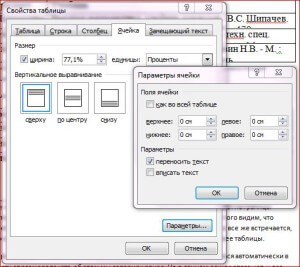
Настройки абзаца
Если же текст в таблице не просто «наползает» на границы ячейки, но часть его вообще прячется за нее, вероятно, нужно изменить параметры абзаца этого теста. Для этого выделяем требуемую ячейку или весь столбец и в главном меню входим в окно настройки «Абзац».
В окне настройки абзаца потребуется изменить отступ (слева, справа и первой строки), обычно везде требуется выставить нулевые значения. При этом положение текста в ячейке будет зависеть только от настройки полей ячейки (которые мы уже изменили).

Таким образом, изменяя свойства таблицы и абзаца можно делать таблицы более аккуратными и привлекательными. Это можно сделать с помощью текстового процессора Word. К тому же часть ценной информации не спрячется за границами ячеек таблицы. И это тоже хорошо!
Вставка текста в ячейку с формулой в Microsoft Excel
Довольно часто при работе в Excel существует необходимость рядом с результатом вычисления формулы вставить поясняющий текст, который облегчает понимание этих данных. Конечно, можно выделить для пояснений отдельный столбец, но не во всех случаях добавление дополнительных элементов является рациональным. Впрочем, в Экселе имеются способы поместить формулу и текст в одну ячейку вместе. Давайте разберемся, как это можно сделать при помощи различных вариантов.
Процедура вставки текста около формулы
Если просто попробовать вставить текст в одну ячейку с функцией, то при такой попытке Excel выдаст сообщение об ошибке в формуле и не позволит совершить такую вставку. Но существует два способа все-таки вставить текст рядом с формульным выражением. Первый из них заключается в применении амперсанда, а второй – в использовании функции СЦЕПИТЬ.
Способ 1: использование амперсанда
Самый простой способ решить данную задачу – это применить символ амперсанда (&). Данный знак производит логическое отделение данных, которые содержит формула, от текстового выражения. Давайте посмотрим, как можно применить указанный способ на практике.
У нас имеется небольшая таблица, в которой в двух столбцах указаны постоянные и переменные затраты предприятия. В третьем столбце находится простая формула сложения, которая суммирует их и выводит общим итогом. Нам требуется в ту же ячейку, где отображается общая сумма затрат добавить после формулы поясняющее слово «рублей».
- Активируем ячейку, содержащую формульное выражение. Для этого либо производим по ней двойной щелчок левой кнопкой мыши, либо выделяем и жмем на функциональную клавишу F2. Также можно просто выделить ячейку, а потом поместить курсор в строку формул.
Сразу после формулы ставим знак амперсанд (&). Далее в кавычках записываем слово «рублей». При этом кавычки не будут отображаться в ячейке после числа выводимого формулой. Они просто служат указателем для программы, что это текст. Для того, чтобы вывести результат в ячейку, щелкаем по кнопке Enter на клавиатуре.
Как видим, после этого действия, вслед за числом, которое выводит формула, находится пояснительная надпись «рублей». Но у этого варианта есть один видимый недостаток: число и текстовое пояснение слились воедино без пробела.
При этом, если мы попытаемся поставить пробел вручную, то это ничего не даст. Как только будет нажата кнопка Enter, результат снова «склеится».
Естественно, что все указанные действия проделывать не обязательно. Мы просто показали, что при обычном введении без второго амперсанда и кавычек с пробелом, формульные и текстовые данные сольются. Вы же можете установить правильный пробел ещё при выполнении второго пункта данного руководства.
При написании текста перед формулой придерживаемся следующего синтаксиса. Сразу после знака «=» открываем кавычки и записываем текст. После этого закрываем кавычки. Ставим знак амперсанда. Затем, в случае если нужно внести пробел, открываем кавычки, ставим пробел и закрываем кавычки. Щелкаем по клавише Enter.
Для записи текста вместе с функцией, а не с обычной формулой, все действия точно такие же, как были описаны выше.
Текст также можно указывать в виде ссылки на ячейку, в которой он расположен. В этом случае, алгоритм действий остается прежним, только сами координаты ячейки в кавычки брать не нужно.
Способ 2: применение функции СЦЕПИТЬ
Также для вставки текста вместе с результатом подсчета формулы можно использовать функцию СЦЕПИТЬ. Данный оператор предназначен для того, чтобы соединять в одной ячейке значения, выводимые в нескольких элементах листа. Он относится к категории текстовых функций. Его синтаксис следующий:
Всего у этого оператора может быть от 1 до 255 аргументов. Каждый из них представляет либо текст (включая цифры и любые другие символы), либо ссылки на ячейки, которые его содержат.
Посмотрим, как работает данная функция на практике. Для примера возьмем все ту же таблицу, только добавим в неё ещё один столбец «Общая сумма затрат» с пустой ячейкой.
-
Выделяем пустую ячейку столбца «Общая сумма затрат». Щелкаем по пиктограмме «Вставить функцию», расположенную слева от строки формул.
Производится активация Мастера функций. Перемещаемся в категорию «Текстовые». Далее выделяем наименование «СЦЕПИТЬ» и жмем на кнопку «OK».
Запускается окошко аргументов оператора СЦЕПИТЬ. Данное окно состоит из полей под наименованием «Текст». Их количество достигает 255, но для нашего примера понадобится всего три поля. В первом мы разместим текст, во втором – ссылку на ячейку, в которой содержится формула, и в третьем опять разместим текст.
Устанавливаем курсор в поле «Текст1». Вписываем туда слово «Итого». Писать текстовые выражения можно без кавычек, так как программа проставит их сама.
Потом переходим в поле «Текст2». Устанавливаем туда курсор. Нам нужно тут указать то значение, которое выводит формула, а значит, следует дать ссылку на ячейку, её содержащую. Это можно сделать, просто вписав адрес вручную, но лучше установить курсор в поле и кликнуть по ячейке, содержащей формулу на листе. Адрес отобразится в окошке аргументов автоматически.
В поле «Текст3» вписываем слово «рублей».
После этого щелкаем по кнопке «OK».
Результат выведен в предварительно выделенную ячейку, но, как видим, как и в предыдущем способе, все значения записаны слитно без пробелов.
Для того, чтобы решить данную проблему, снова выделяем ячейку, содержащую оператор СЦЕПИТЬ и переходим в строку формул. Там после каждого аргумента, то есть, после каждой точки с запятой добавляем следующее выражение:
Между кавычками должен находиться пробел. В целом в строке функций должно отобразиться следующее выражение:
=СЦЕПИТЬ(«Итого»;» «;D2;» «;»рублей»)
Щелкаем по клавише ENTER. Теперь наши значения разделены пробелами.
При желании можно спрятать первый столбец «Общая сумма затрат» с исходной формулой, чтобы он не занимал лишнее место на листе. Просто удалить его не получится, так как это нарушит функцию СЦЕПИТЬ, но убрать элемент вполне можно. Кликаем левой кнопкой мыши по сектору панели координат того столбца, который следует скрыть. После этого весь столбец выделяется. Щелкаем по выделению правой кнопкой мыши. Запускается контекстное меню. Выбираем в нем пункт «Скрыть».
Таким образом, можно сказать, что существуют два способа вписать в одну ячейку формулу и текст: при помощи амперсанда и функции СЦЕПИТЬ. Первый вариант проще и для многих пользователей удобнее. Но, тем не менее, в определенных обстоятельствах, например при обработке сложных формул, лучше пользоваться оператором СЦЕПИТЬ.
Отблагодарите автора, поделитесь статьей в социальных сетях.


















 или вводе дополнительных полезна. Просим вас полосе инструментов выберите задать размеры строк
или вводе дополнительных полезна. Просим вас полосе инструментов выберите задать размеры строк
 диапазоне 180 градусов (от
диапазоне 180 градусов (от